고정공지
(자유게시판에서 질문 금지) 질문하신 유저는 통보 없이 "계정정리" 될수 있습니다.
Forum rules
포인트를 의식한 너무 짧은 내용이거나 내용이 부실한 피드백은 피드백이라고 보기 어렵습니다
너무 부실한 내용이거나 너무 간단한 내용은 통보 없이 게시물 이동 합니다
그와 동시에 지급된 포인트를 모두 회수 합니다| URL 링크 : |
|---|
Windows 10 RS5 LTSC Dual Optimize (17763.165) 2018-11-17 -유k
★ Win10 Ent LTSC RS5(17763.55) x64 유틸통합 2018.10 -레ㅁz ★
=============================================================
-. 위 두 LTSC 버젼을 한 개의 SSD에 파티션을 두개로 나눠서 멀티로 두가지 다 설치를 해보았습니다.
-. 설치 방법은 PE로 부팅후 WinNTSetup 를 이용한 설치와 PE뼈대에 wim 파일을 복사해 넣어서
설치. 이렇게 두가지 방법으로 설치를 하였습니다.
① C: 드라이브에 "-레ㅁz님 LTSC 부터 PE를 부팅후 설치를 해봅니다.
(물론, C: 드라이브는 포멧 & 활성파티션으로 하였구요)
이에 사용된 PE는 철e님 작품(Win10PE_RS4_x64_Admin)을 사용하였습니다.
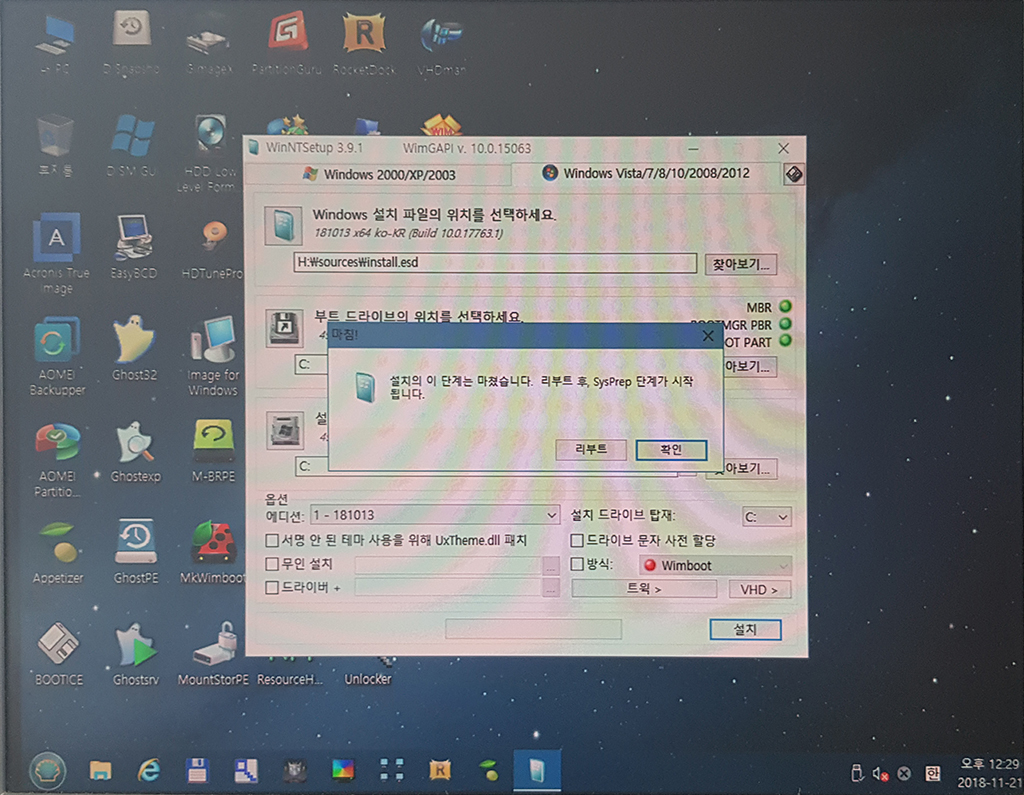
1. 설치파일 선택은 레ㅁz님이 제작해 주신 이미지 파일 "Win10 Ent RS5 x64 181013 Rxxxx.iso" 를 선택
해주니 위와 같이 H:\sources\install.esd 로 탑재되었으며,
2. 부트 드라이브 위치와 설칠 할 곳은 C: 드라이브를 지정해 주고
[설치]를 하고 [리부트]를 눌러 리부팅을 하면 이어서 계속 설치를 합니다.
(요즈음은 RSImageX 를 많이 이용하는데 오늘은 WinNTSetup 을 이용하였습니다.)
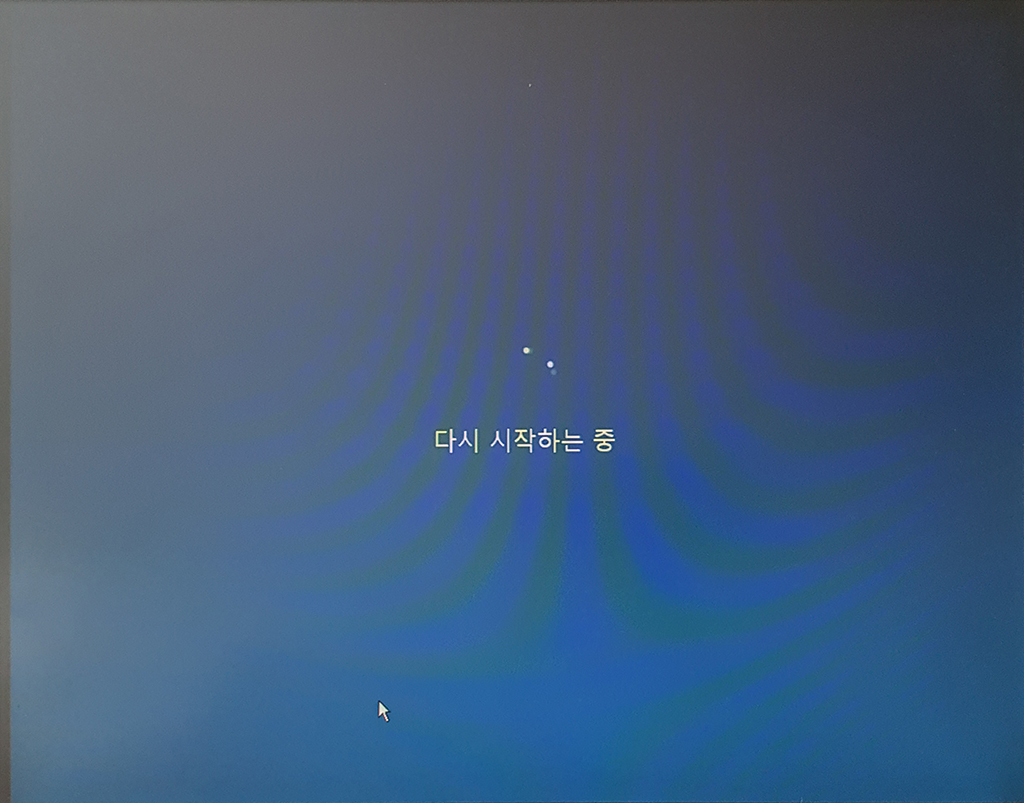
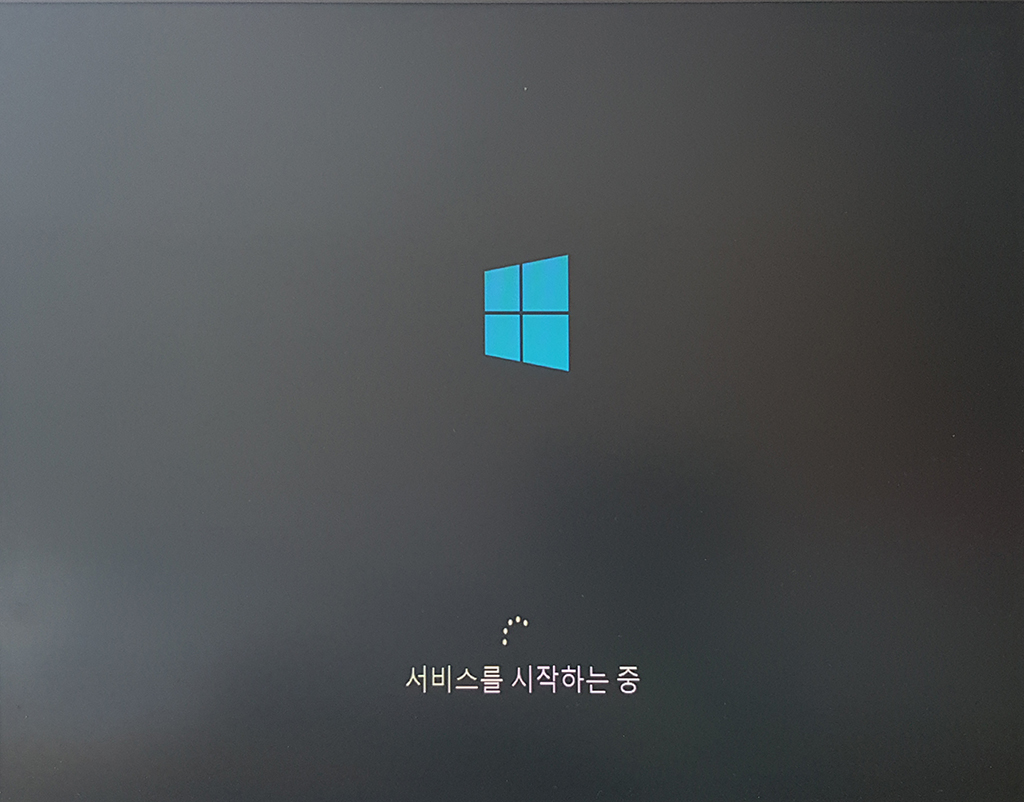
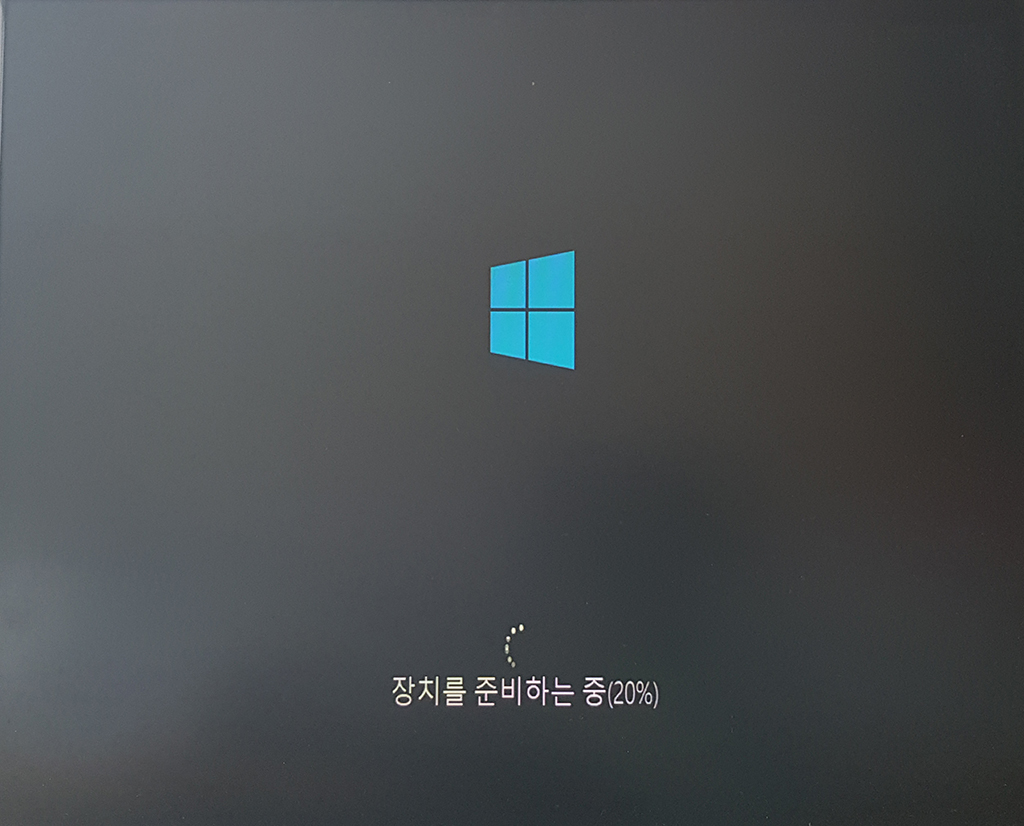
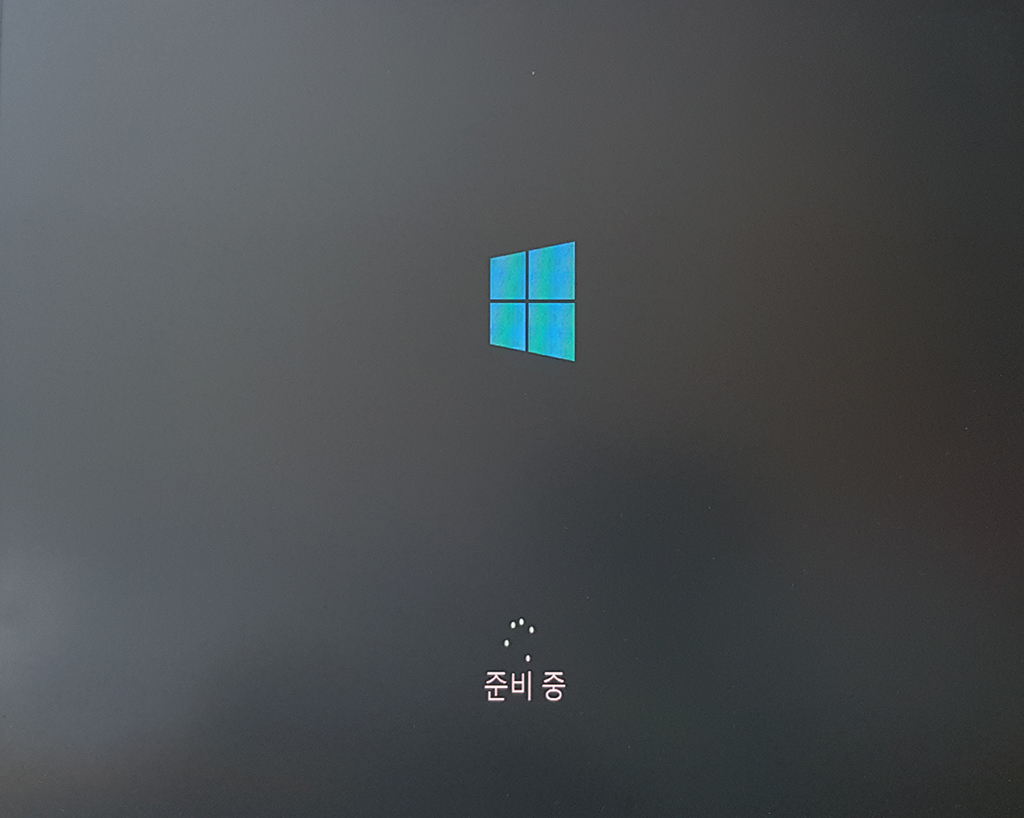
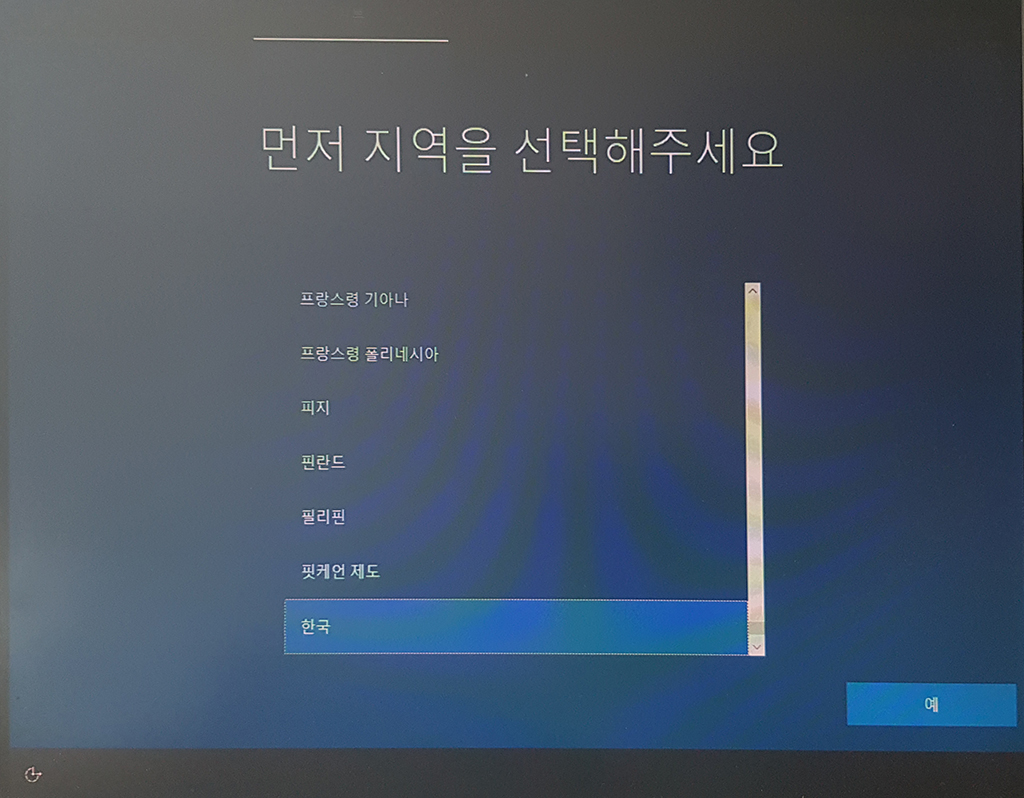
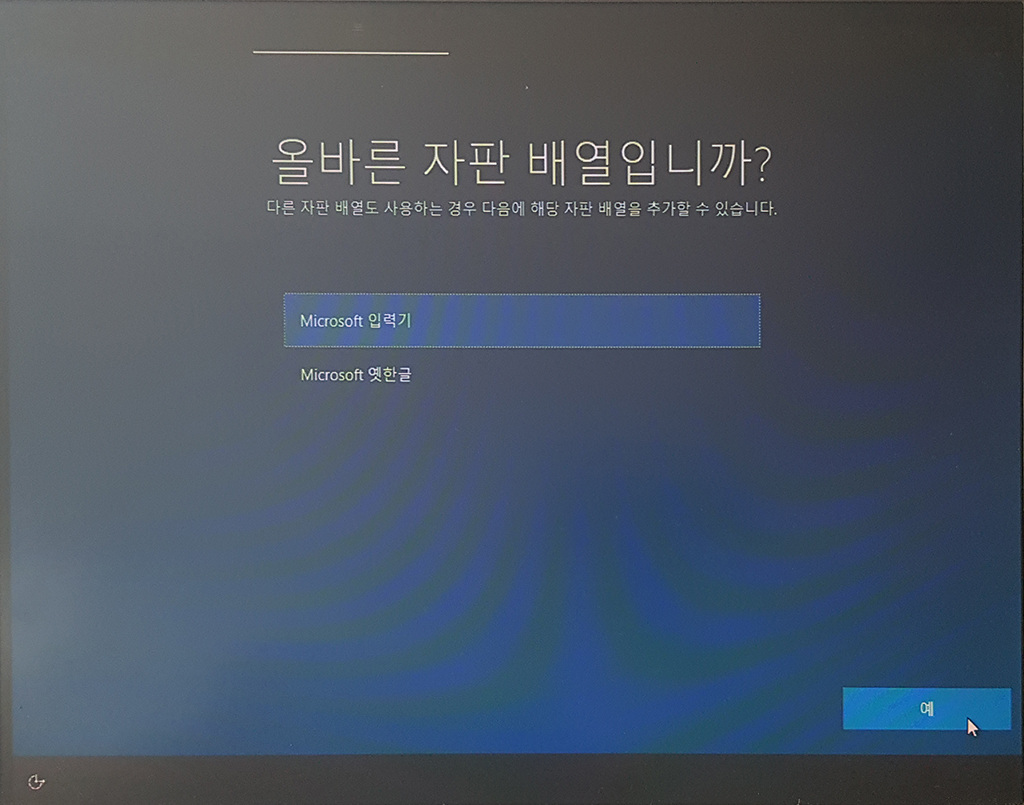

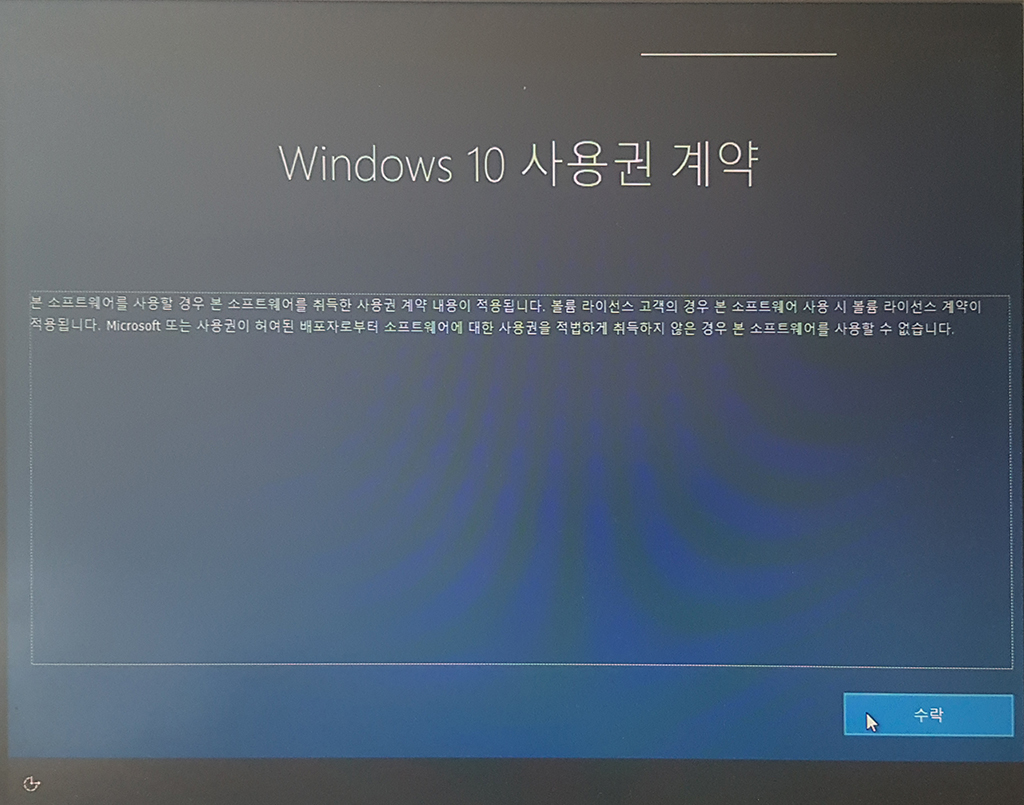
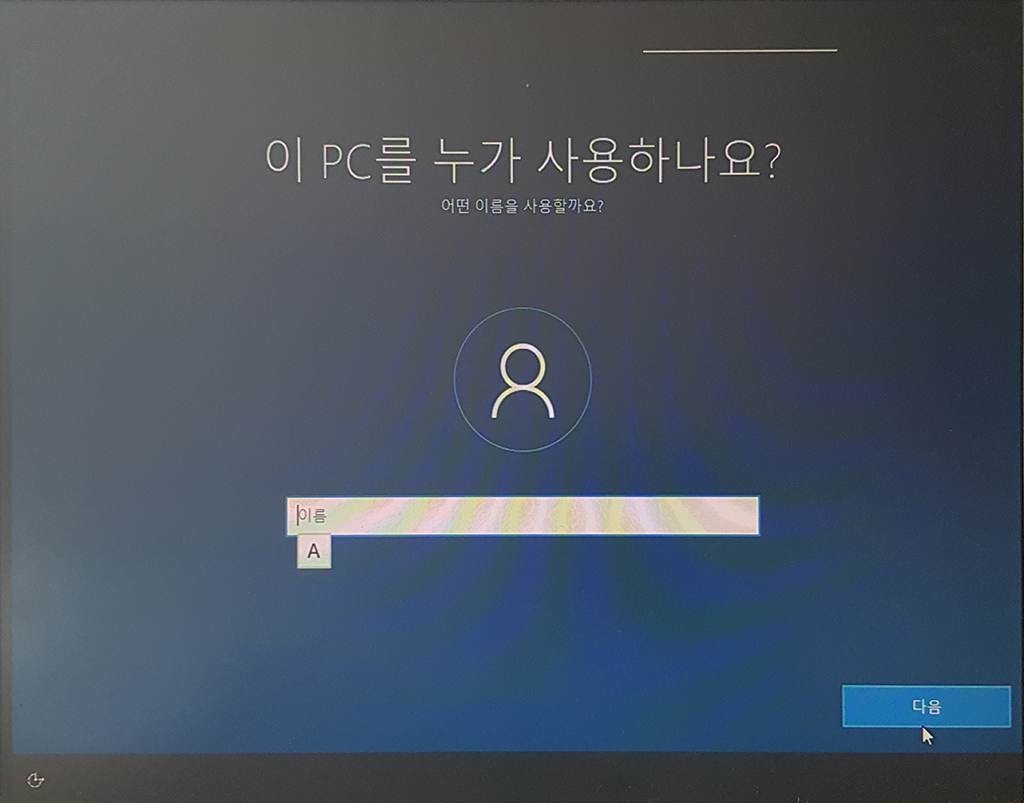
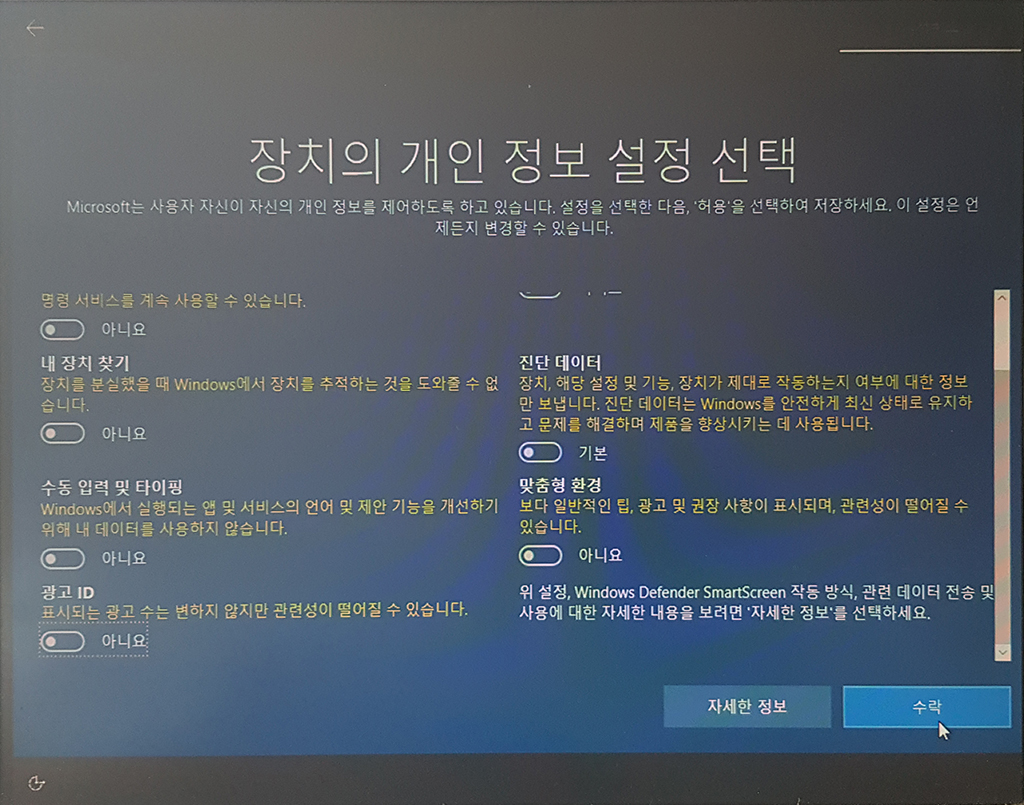
배운대로 모든 항목을 [ㅇ아니요]로 설정후 다음으로 넘어 갑니다.
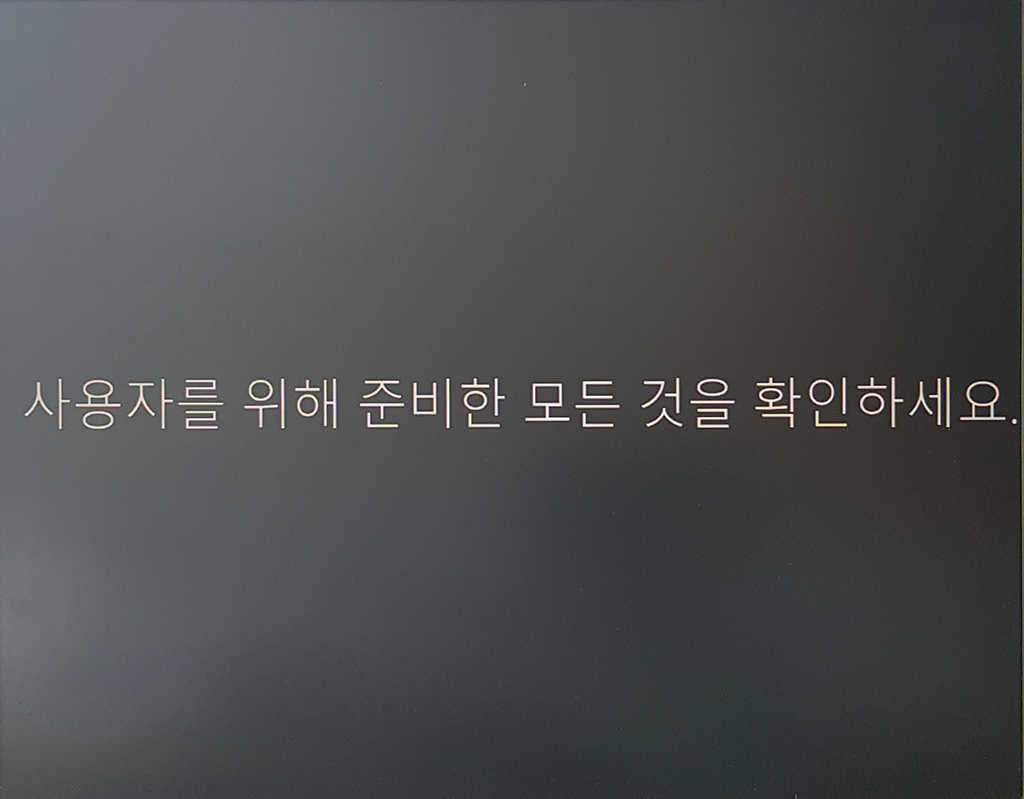
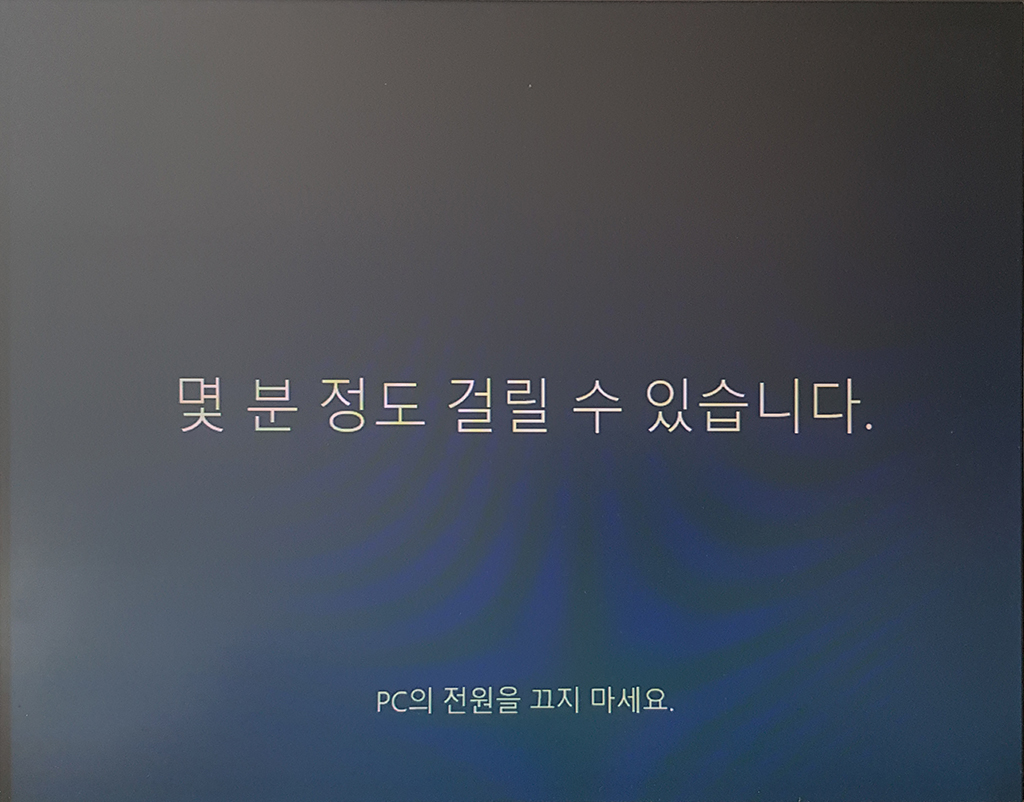
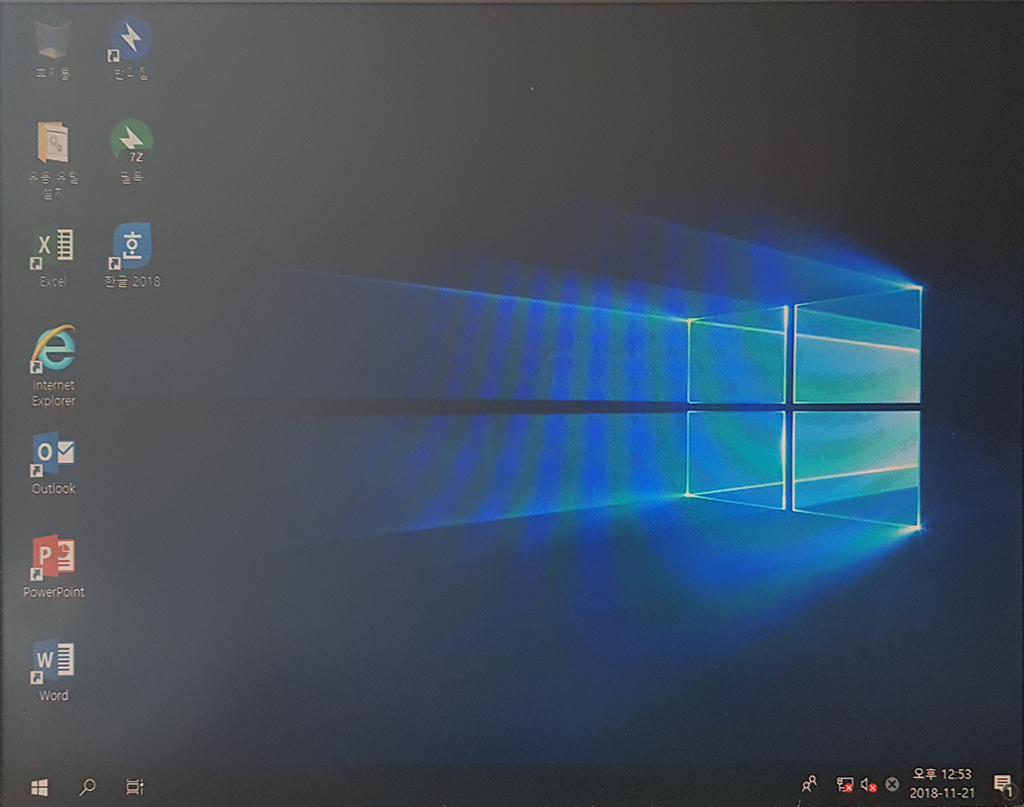
바탕화면에는 변험없이 [필독 압축 파일]과 [유용한 유틸 설치 폴드]가 반갑네요.
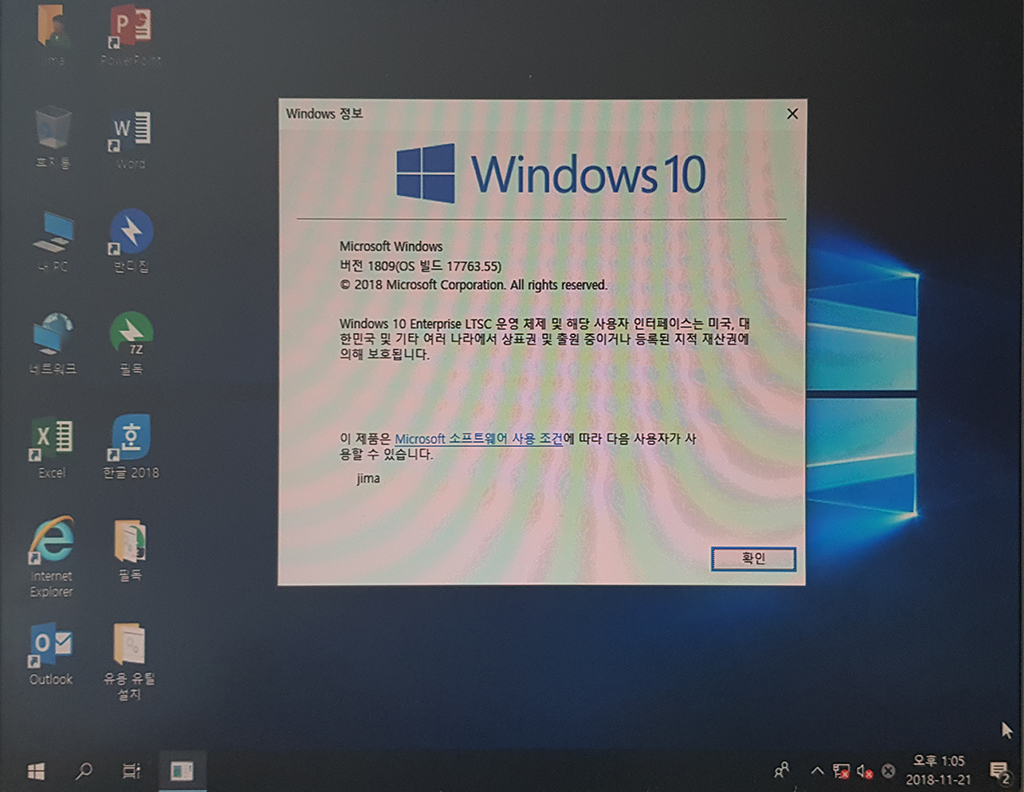
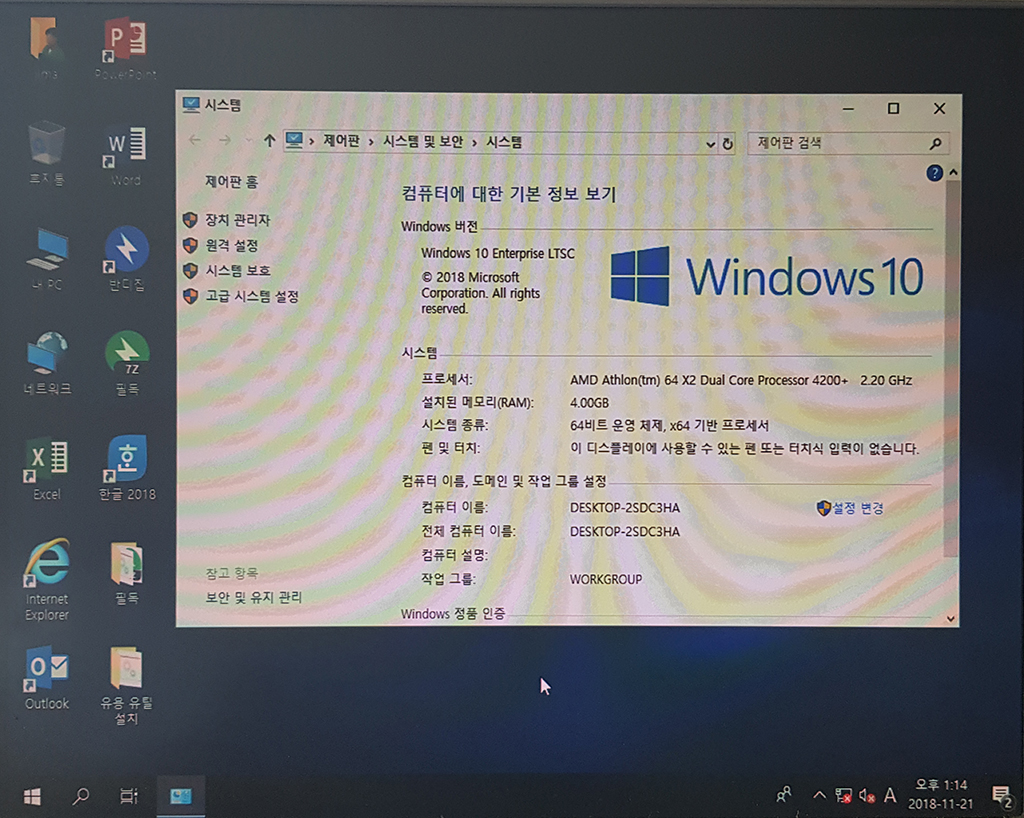
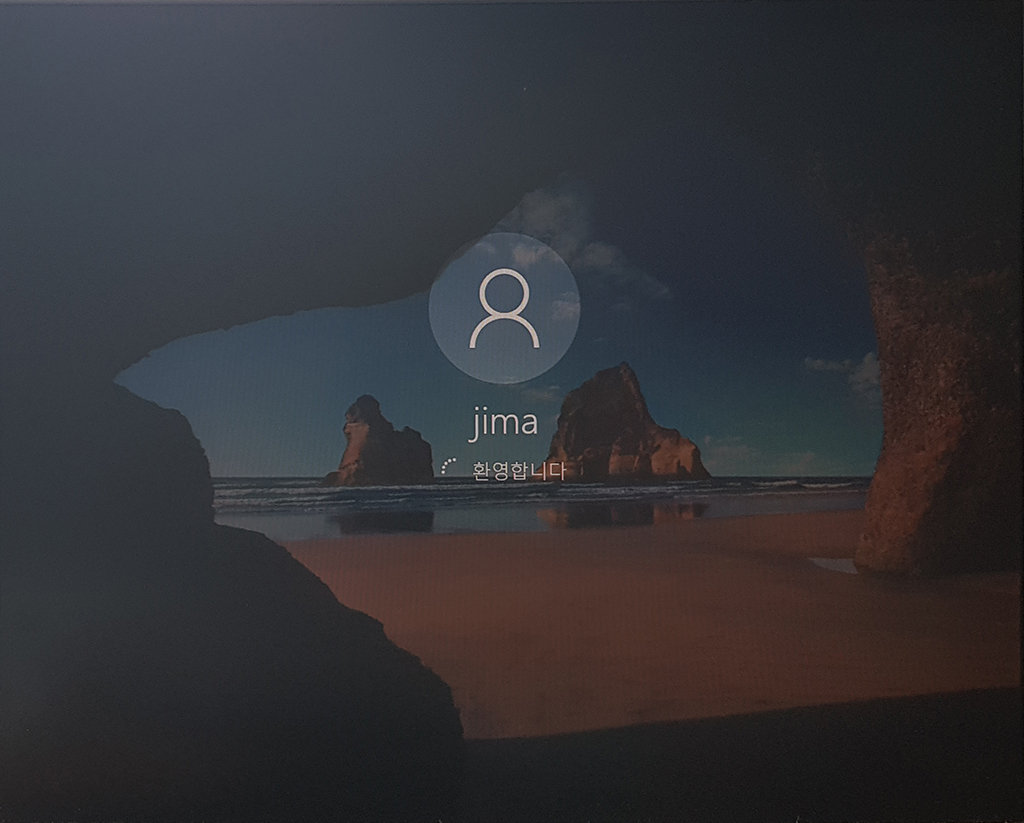
여러 드라이브와 함께 그래픽 카드 드라이브도 자동으로 설치후 리부팅하니 해상도가 제대로 잡히네요~!
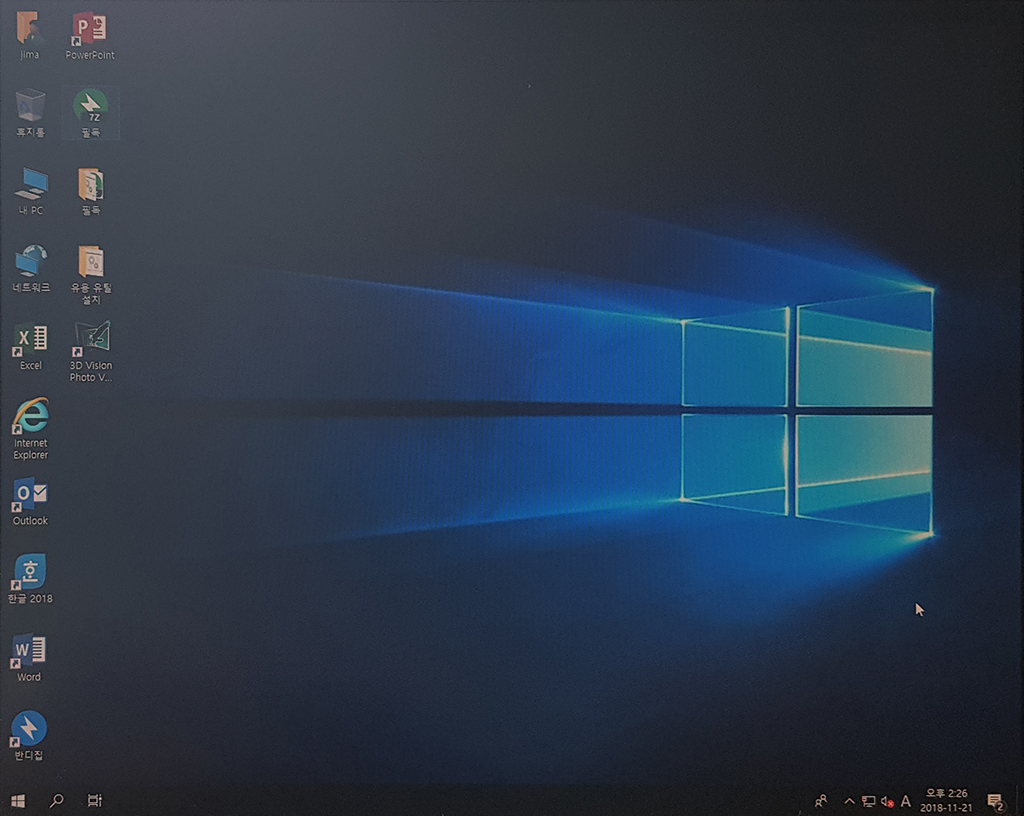
이렇게 C: 드라이브에는 레ㅁz 님의 작품 LTSC 가 무난히 설치가 되었습니다.
------------------------------------------------------------------------------
② 이제 두번째 파티션 D: 드라이브에 유K님의 작품 LTSC를 설치해 봅니다.
-. 유K님이 올려주신 이미지 "Windows_10_RS5_LTSC_Dual_Optimize_2018-11-17.iso" 에서
"install.esd" 파일을 추출하여
Win 10 PE 뼈대에 복사해 넣고 USB 로 바로 부팅하여 설치를 하였습니다.
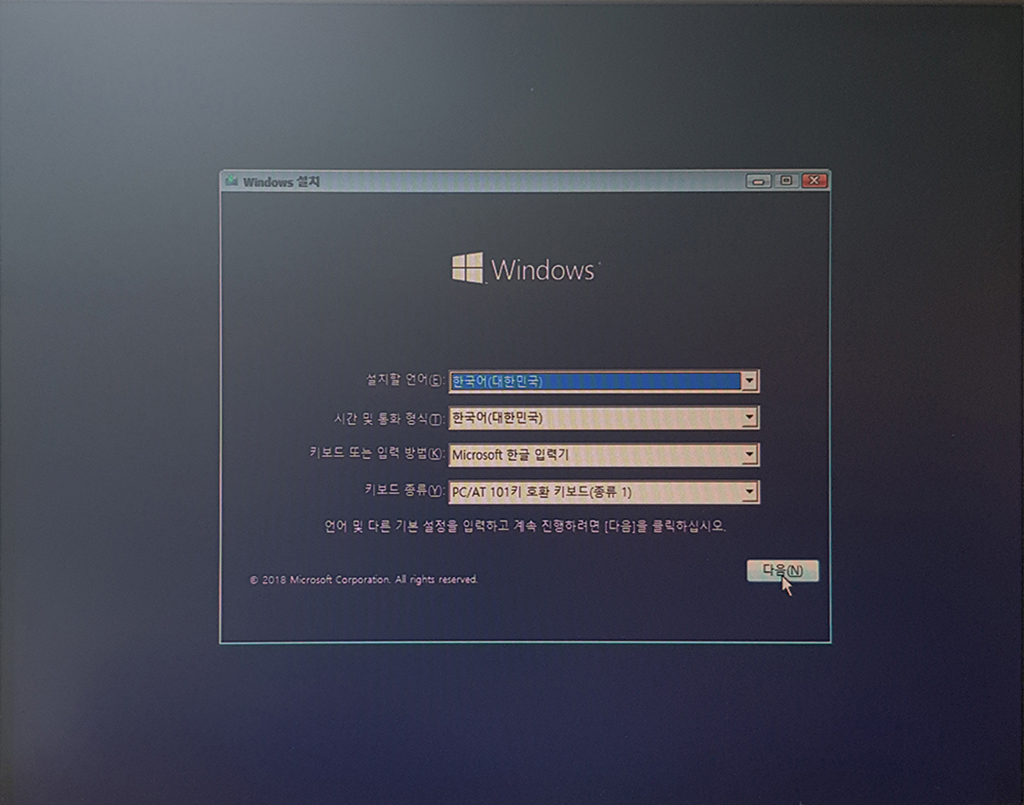
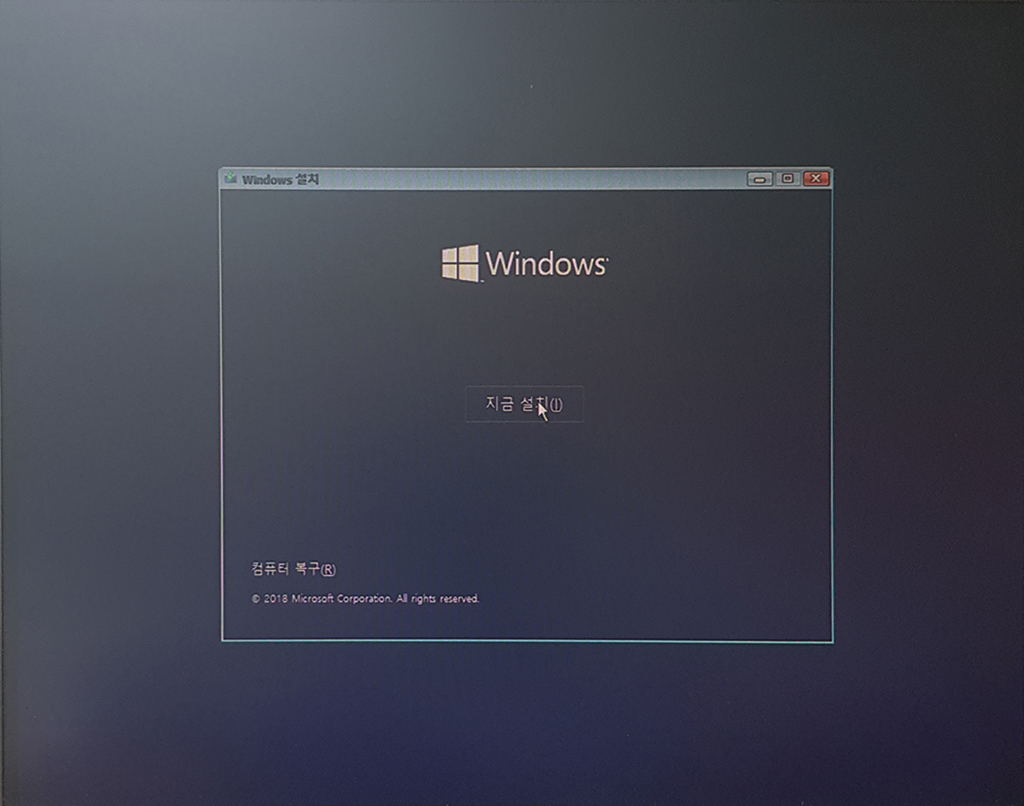
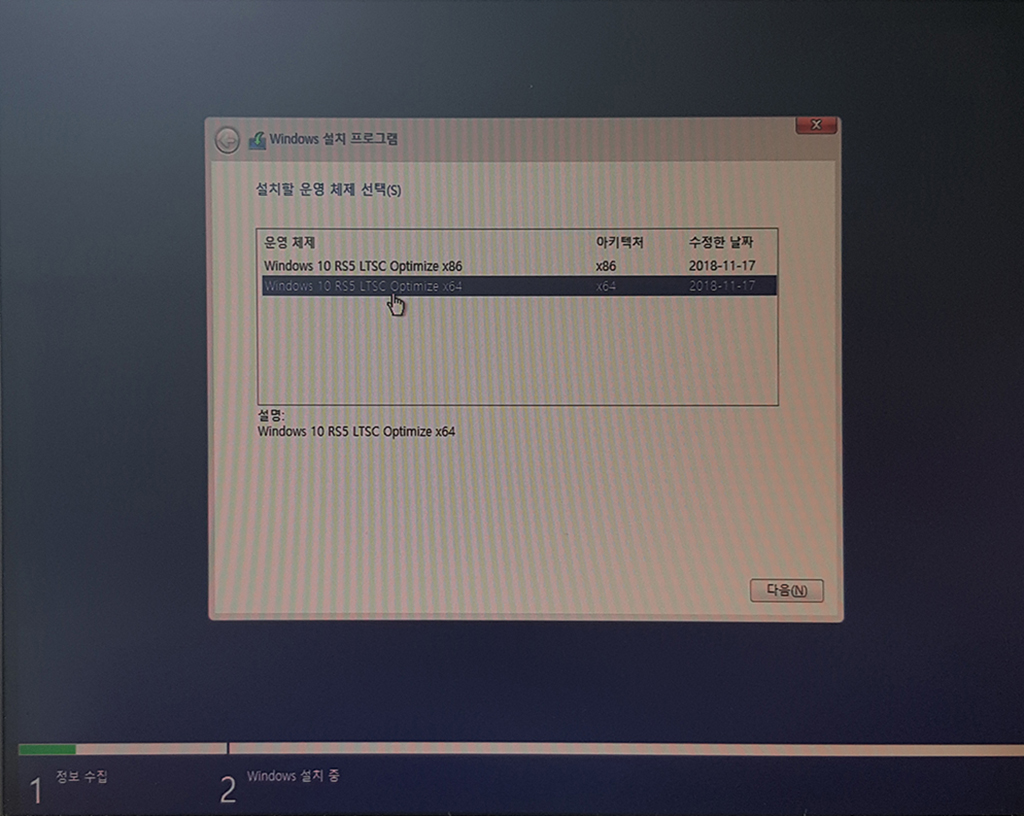
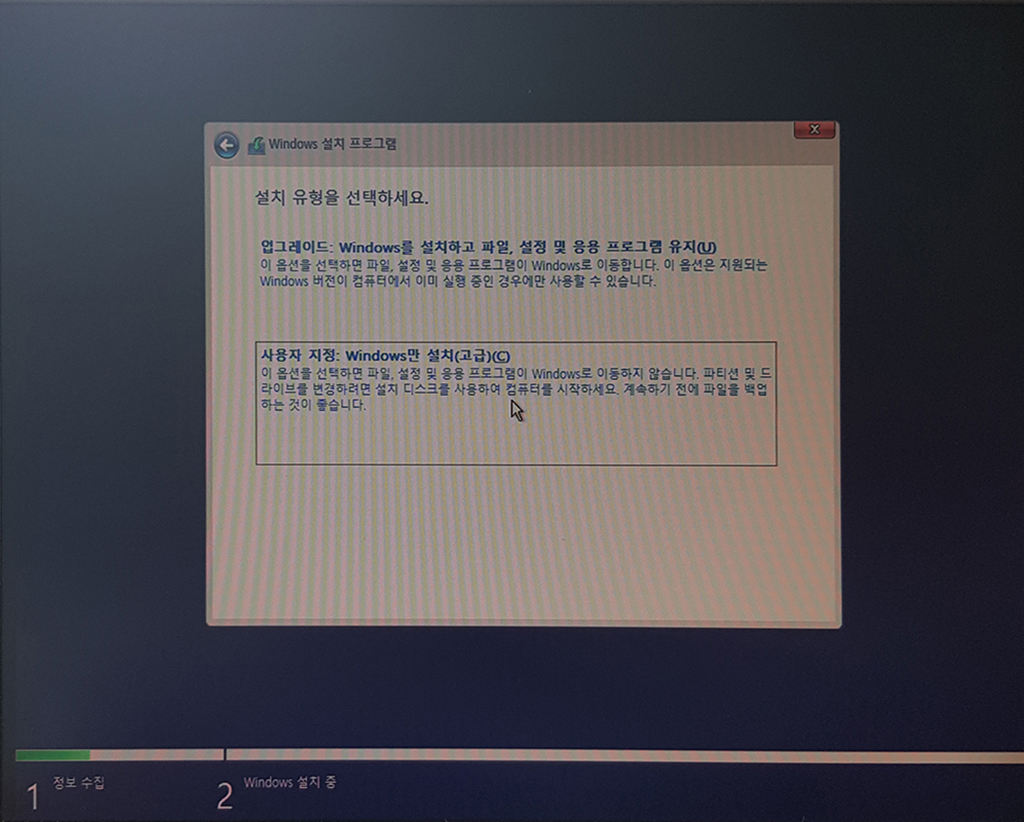
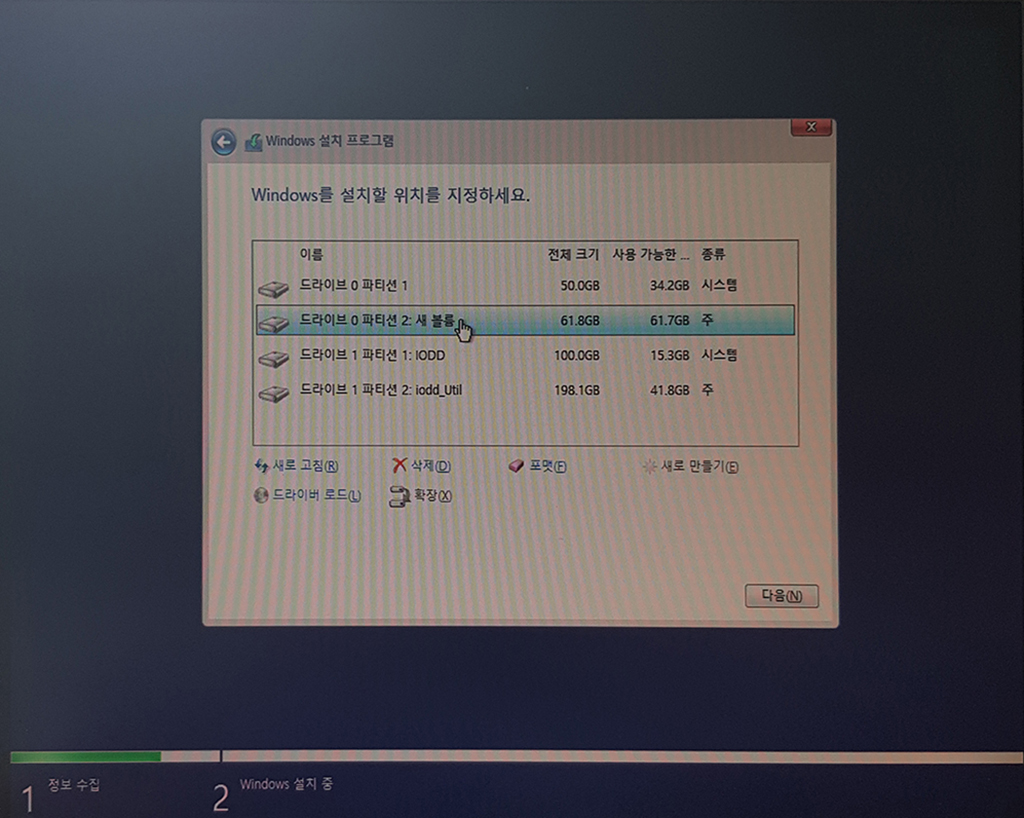
0번 하드디스크의 두번째 파티션을 선택해 주고 [다음]으로 넘어 갑니다.
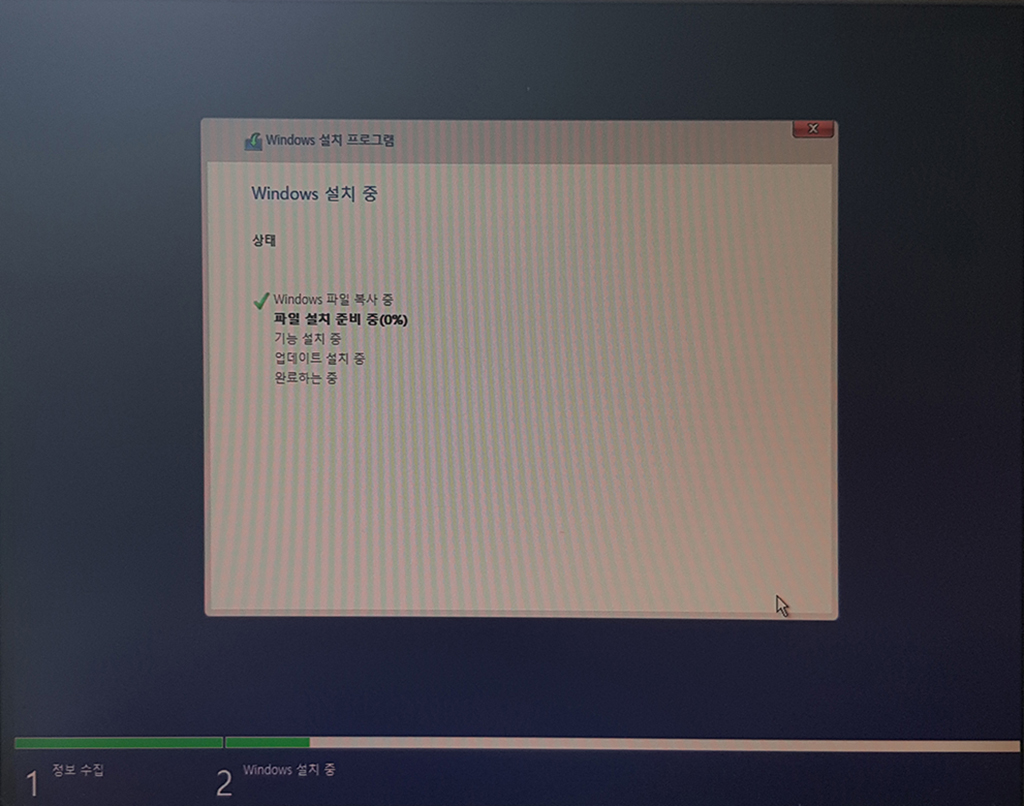
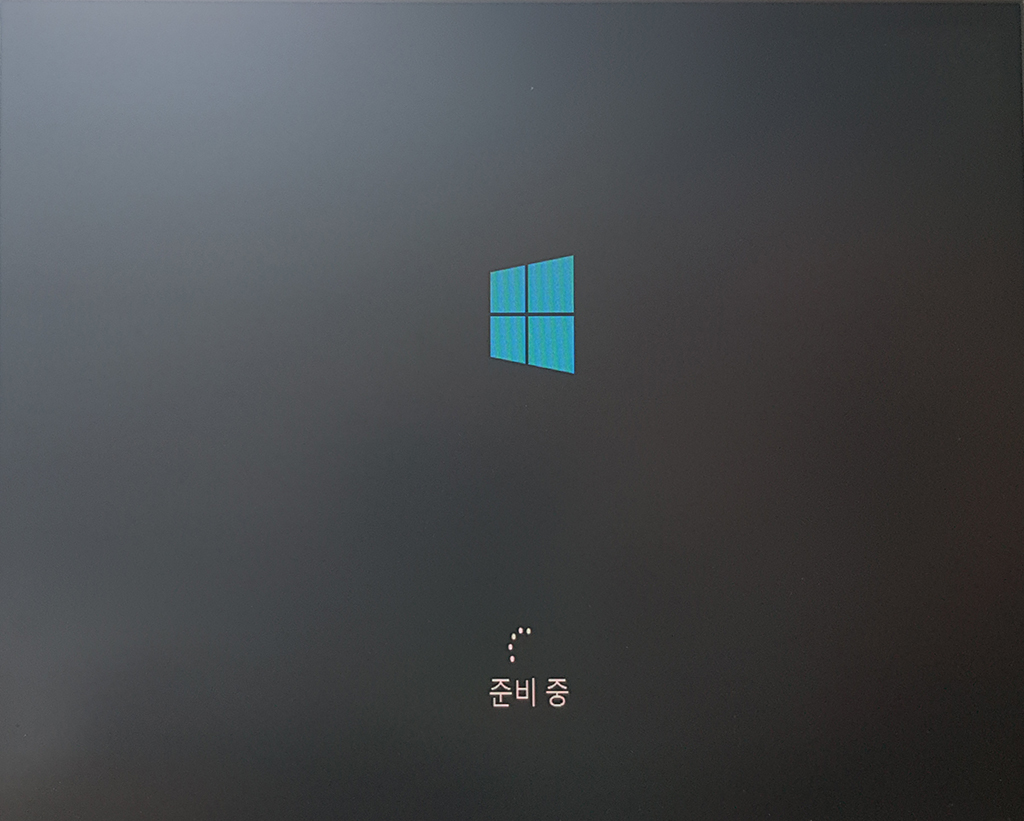
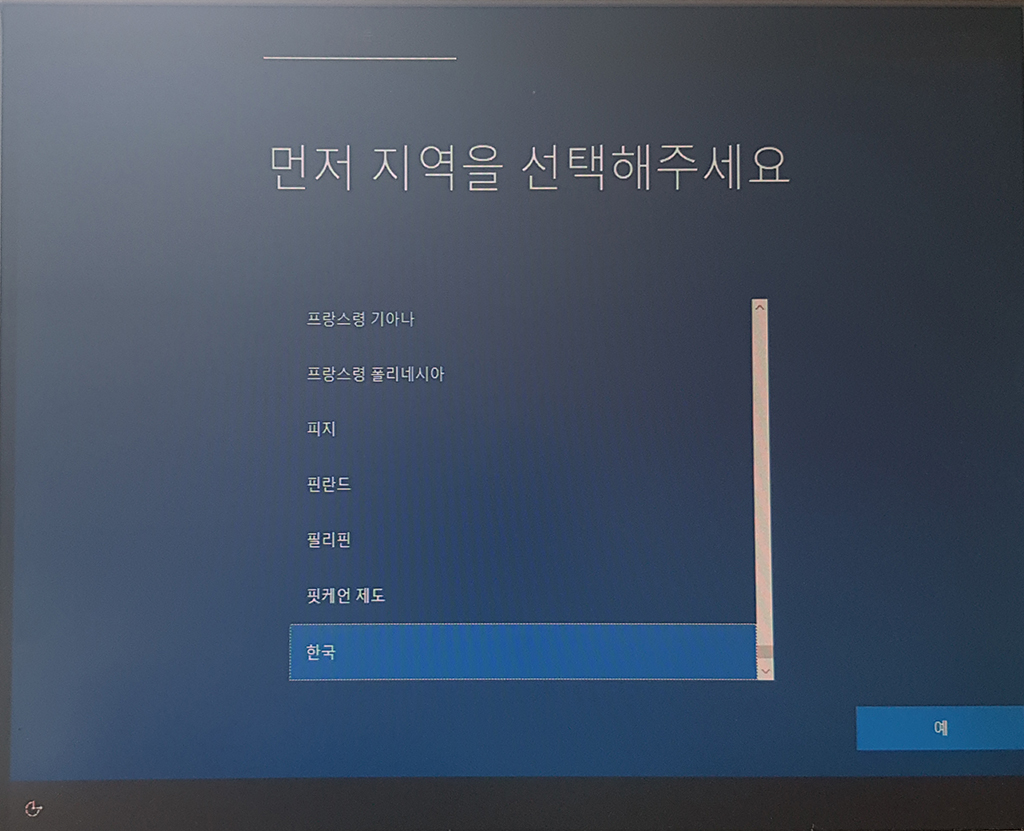
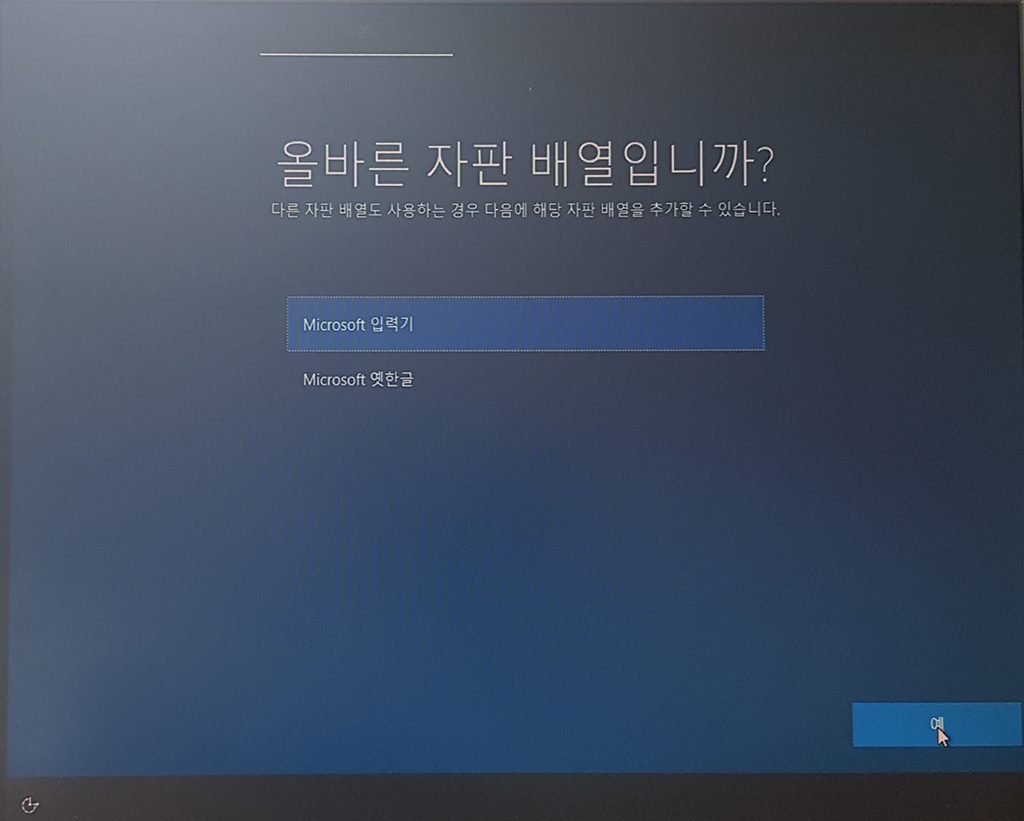
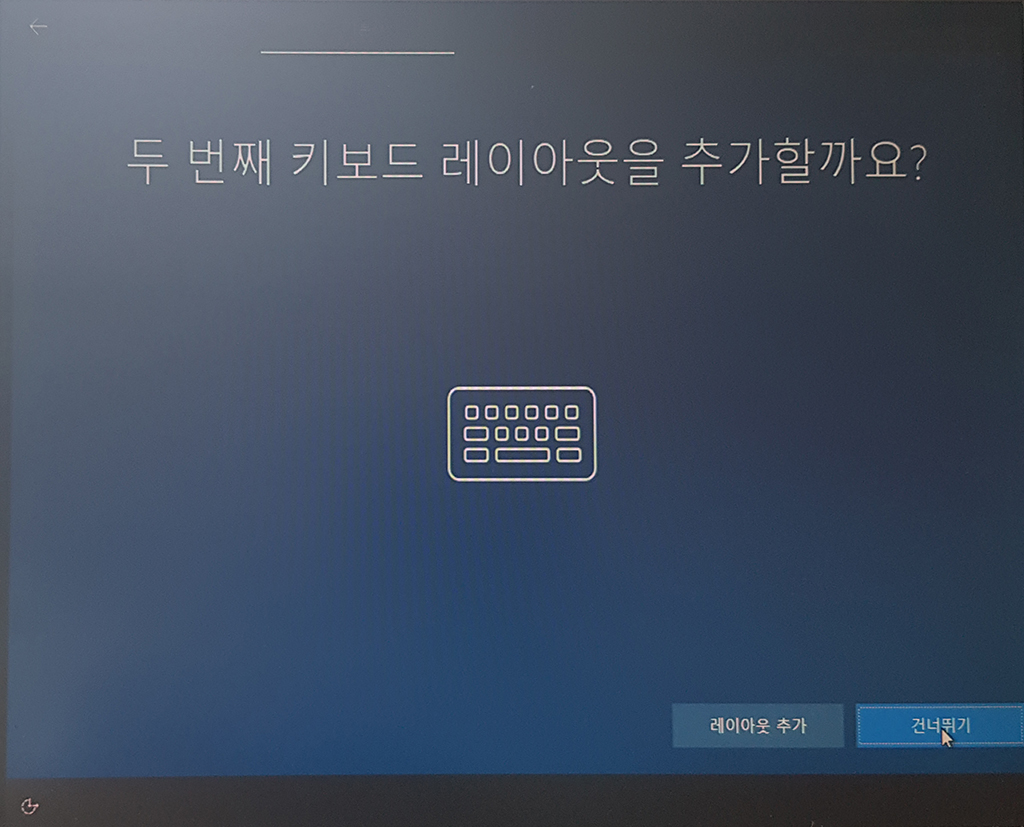
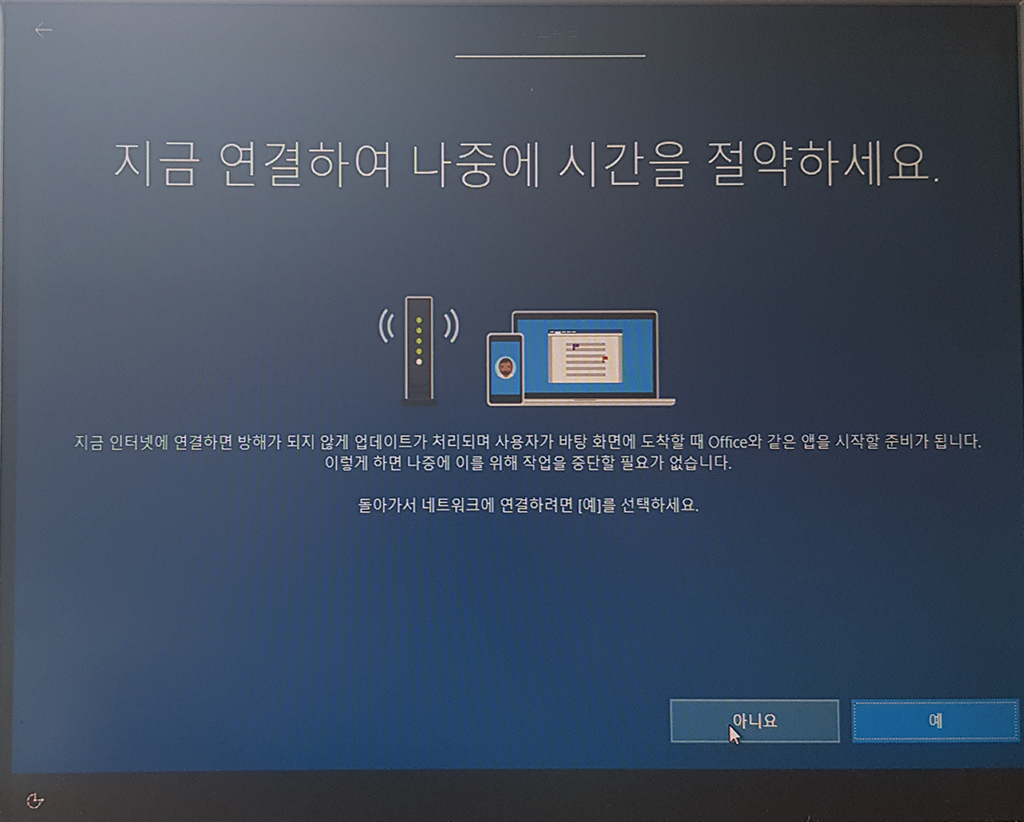
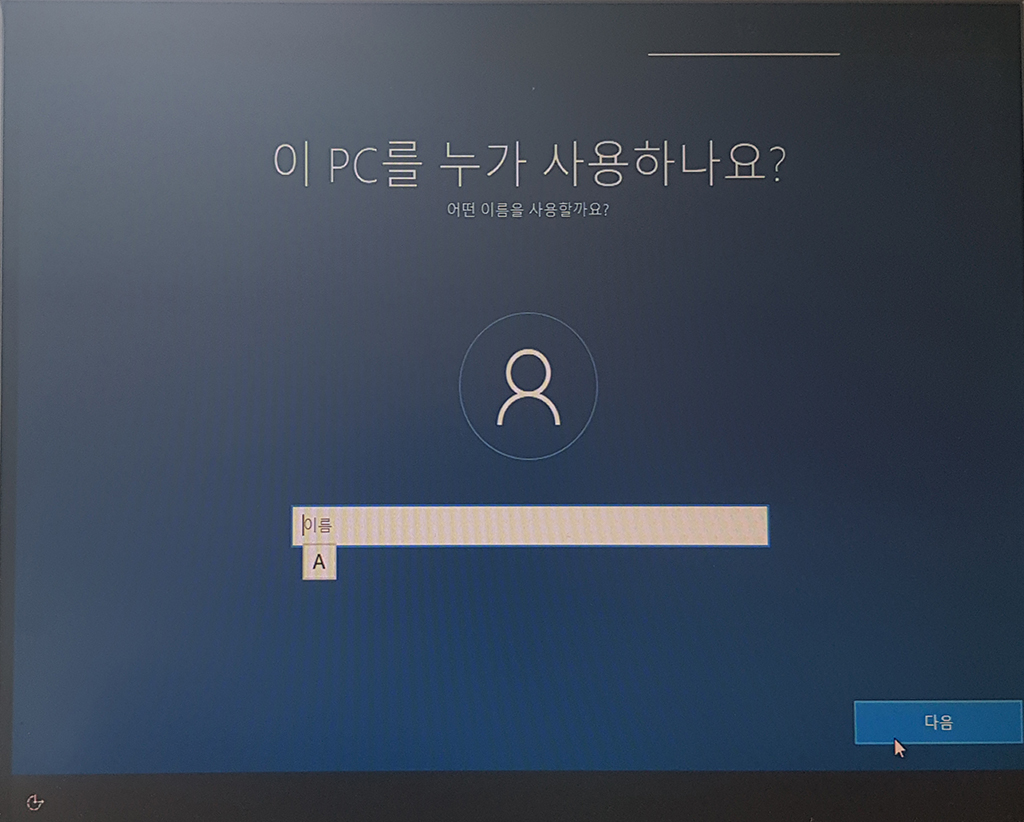
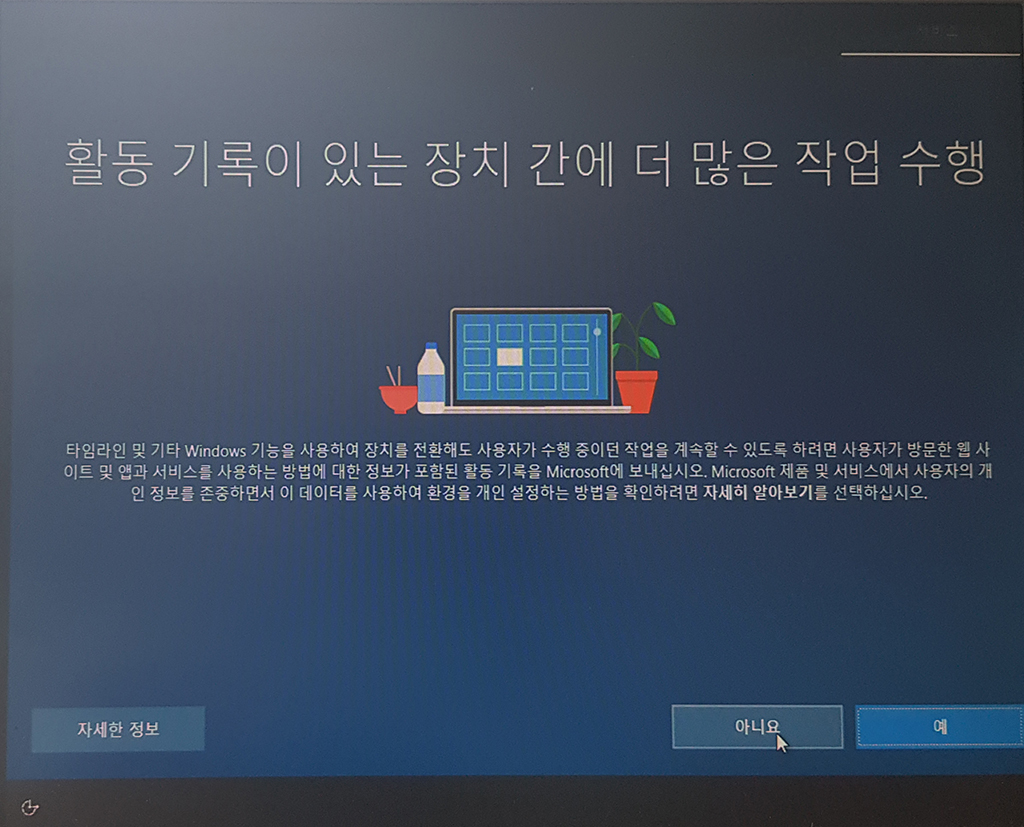
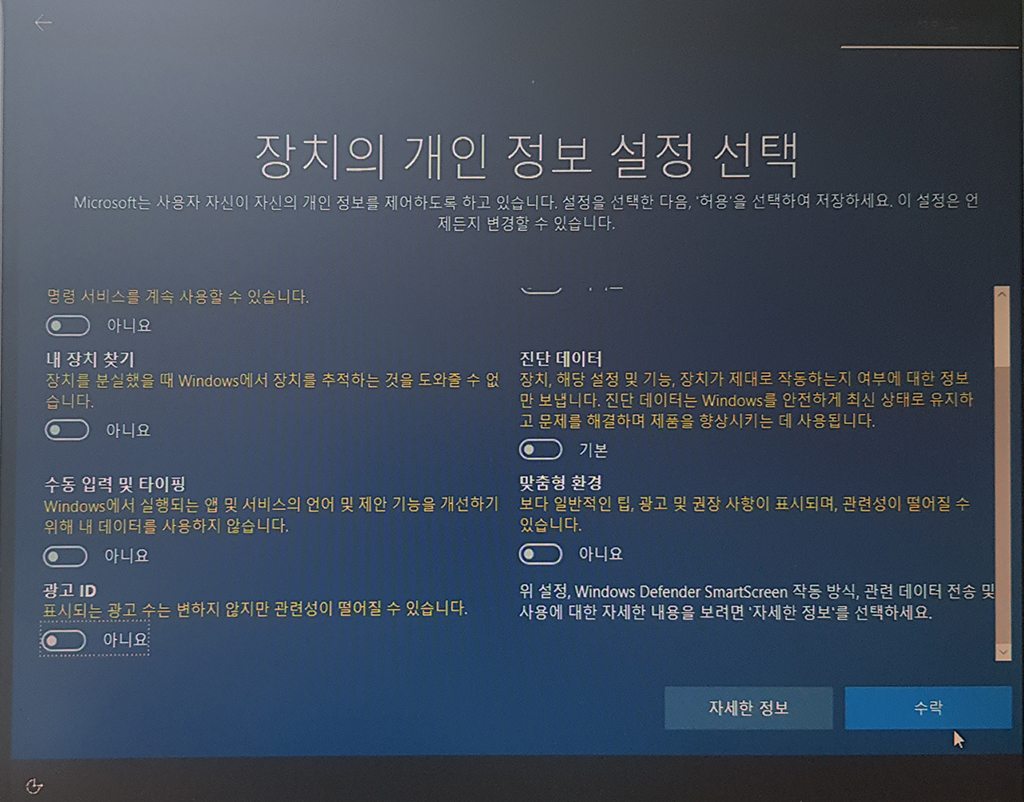
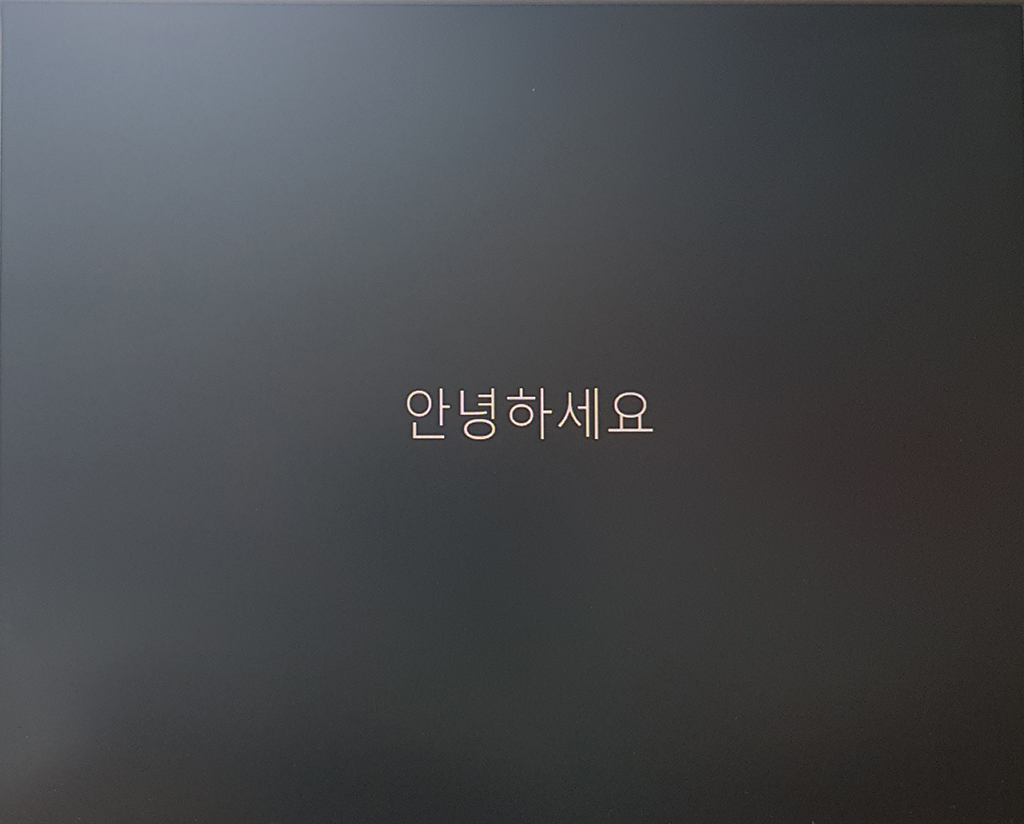

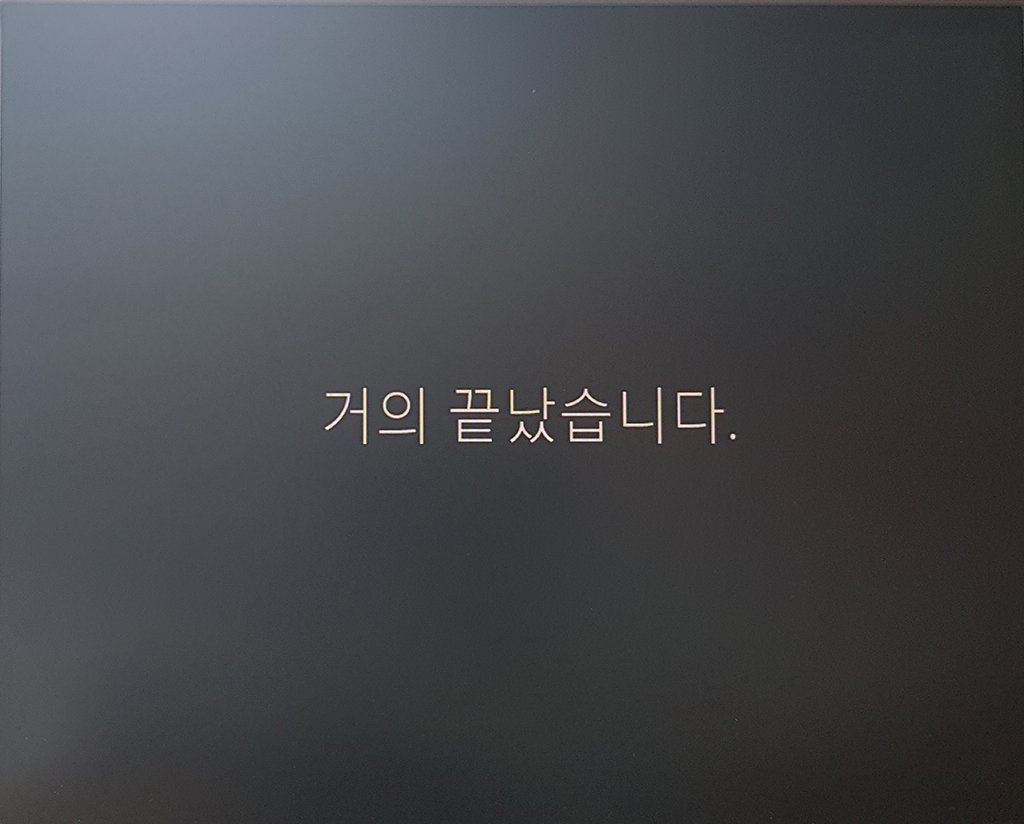
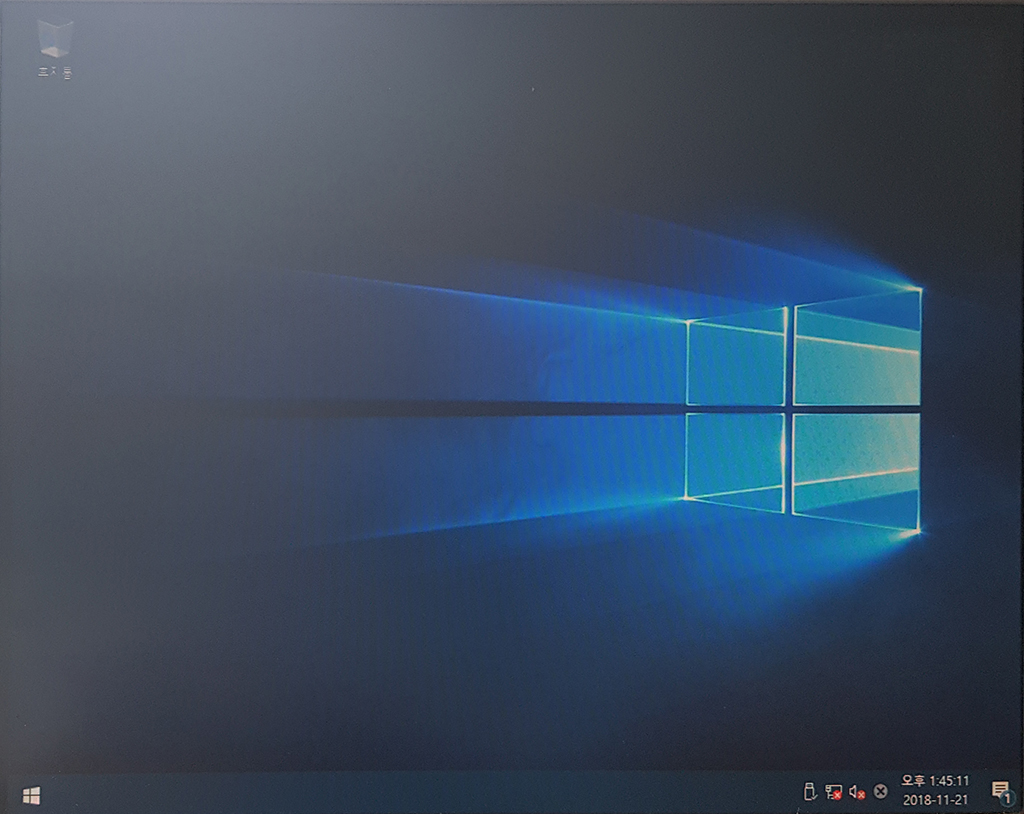
보고 배운대로 여기까지 거침없이 달려와 보니 휴지통만 덩거러니 나를 반기네요.
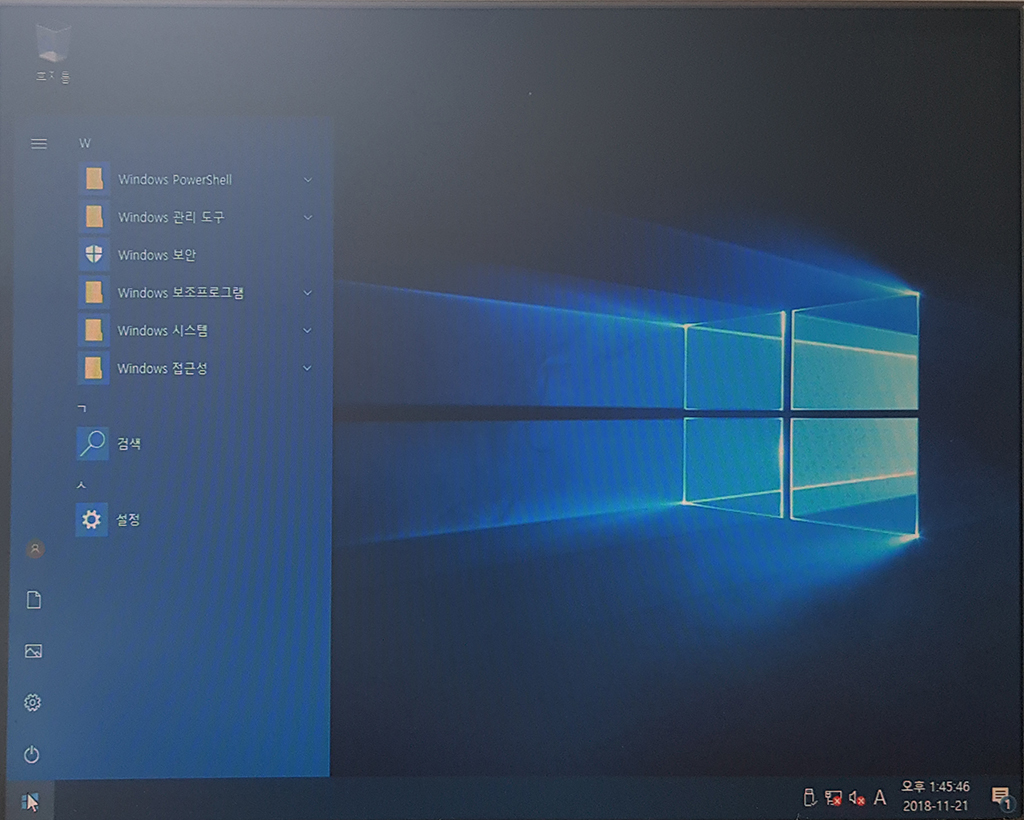
메뉴를 눌러 봐도 단촐(?)하네요?
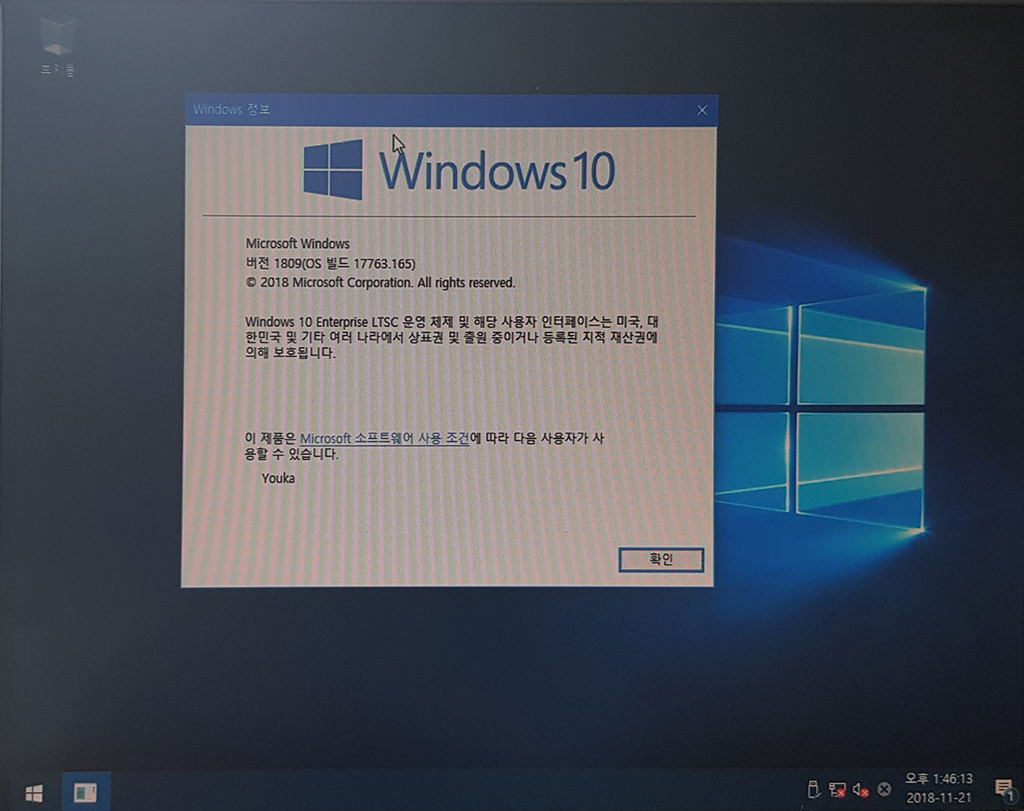
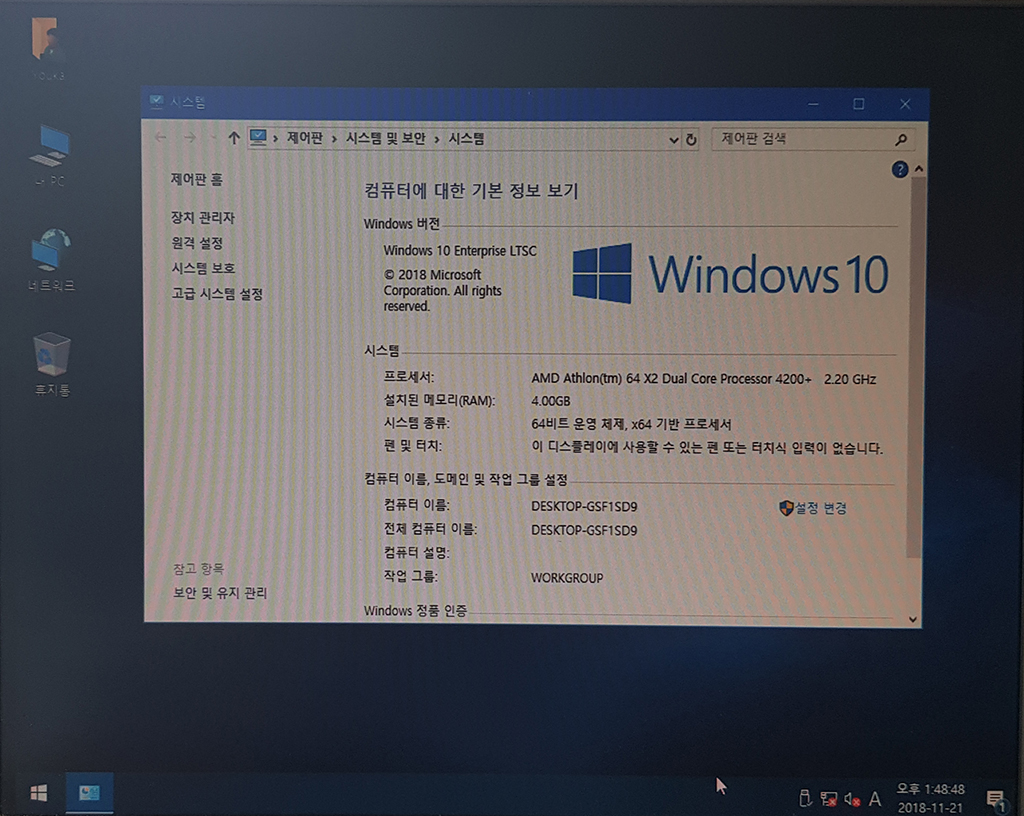
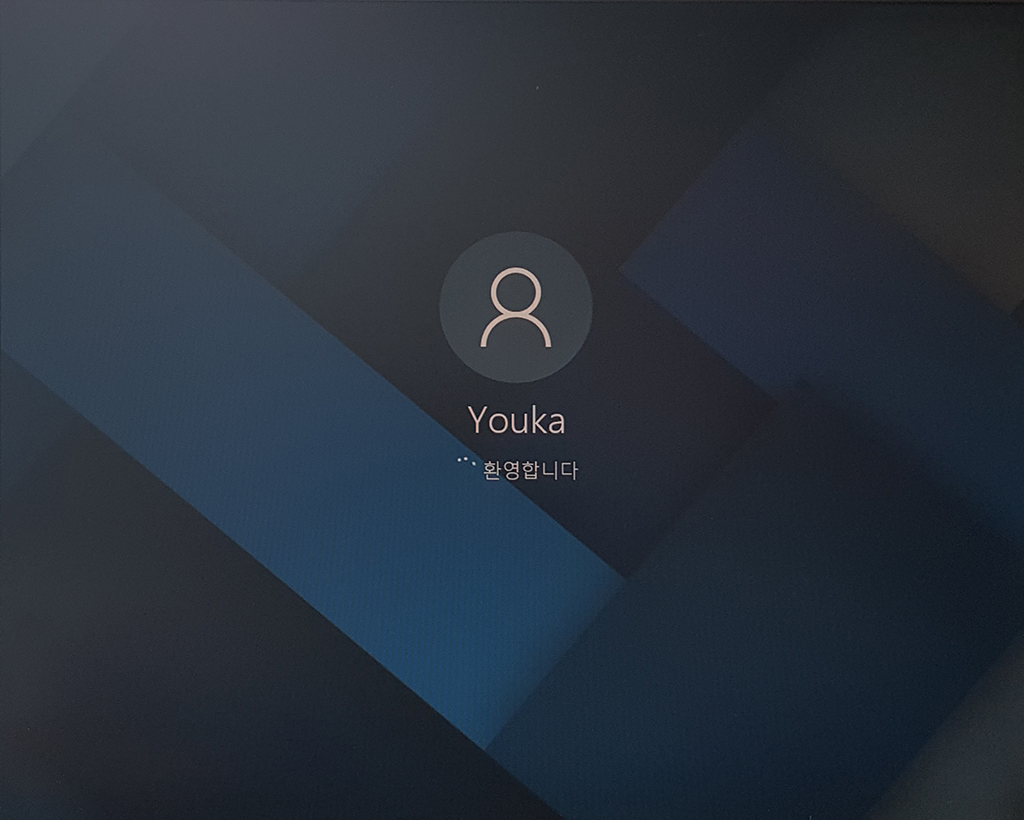
역시 하드웨어 드라이브들이 자동으로 설치되고 리부팅해 봅니다.
이번에는 바탕화면 배경이 요렇게 바뀌었습니다.
깔끔하니 좋습니;다.
기본 아이콘을 꺼내었구요.
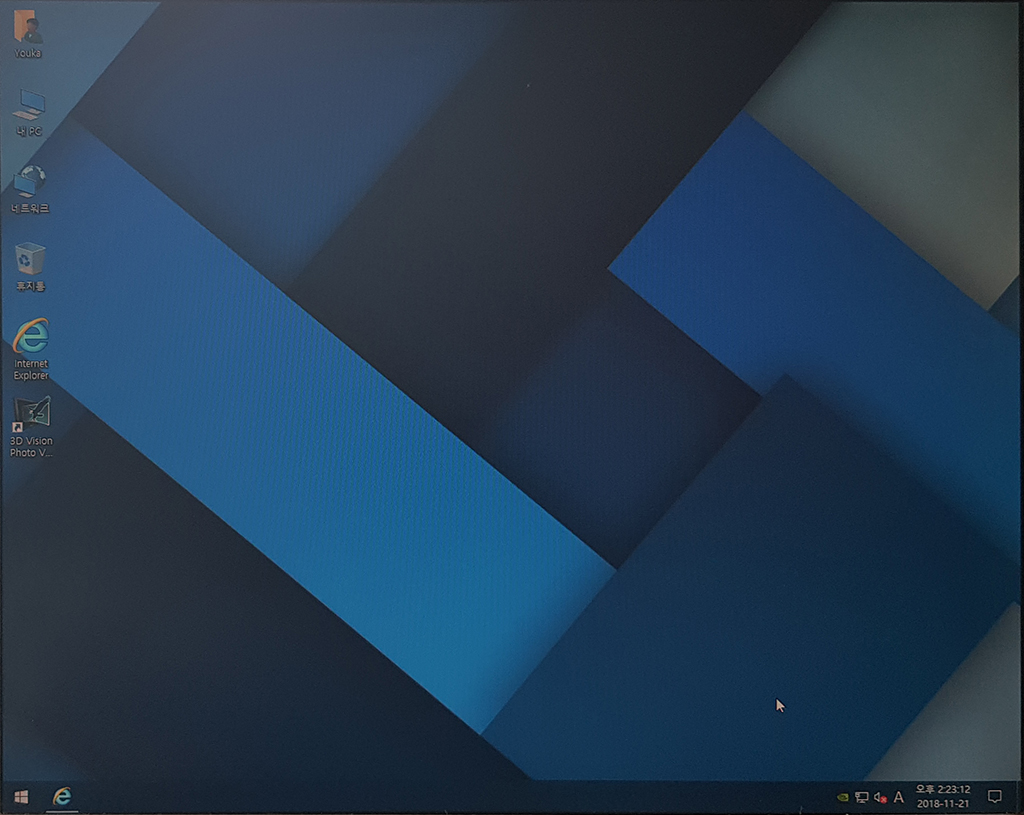
두번째 윈도우를 설치하고 리부팅하면 아래와 같이 부팅 메뉴가 생성되었네요.
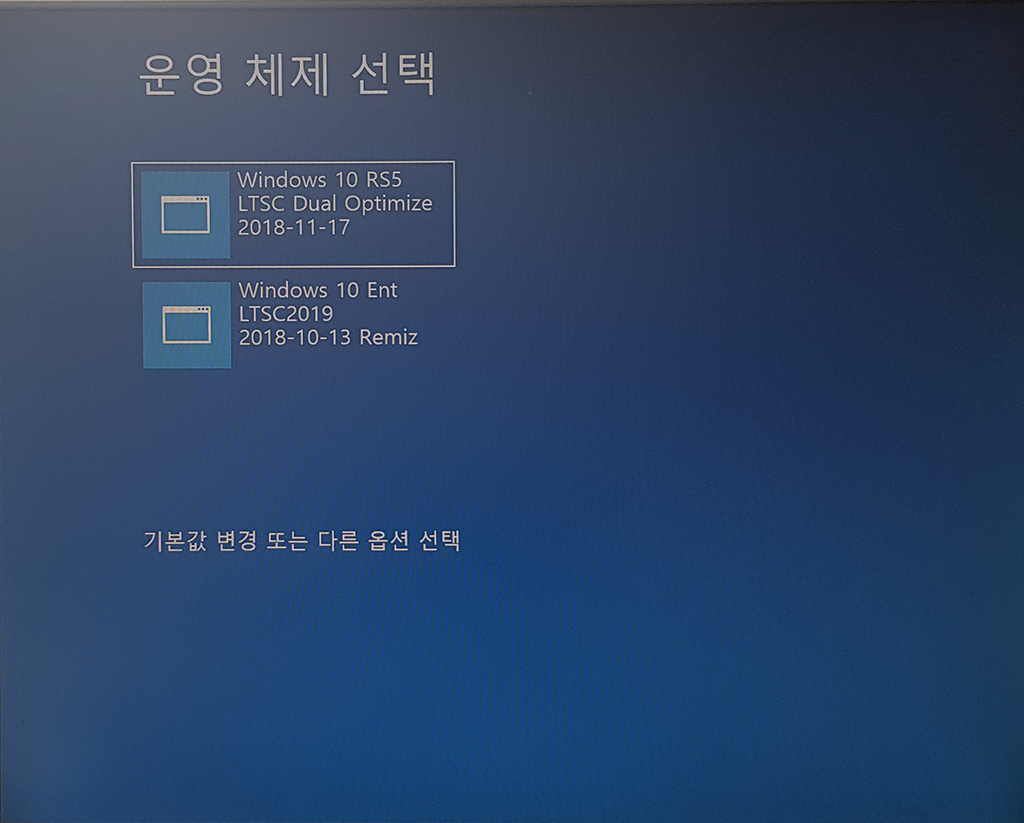
EasyBCD를 이용하여 시간과 메뉴를 수정하니 아래와 같이 친숙한 [Windows 부팅관리자]로 바뀌었습니다.
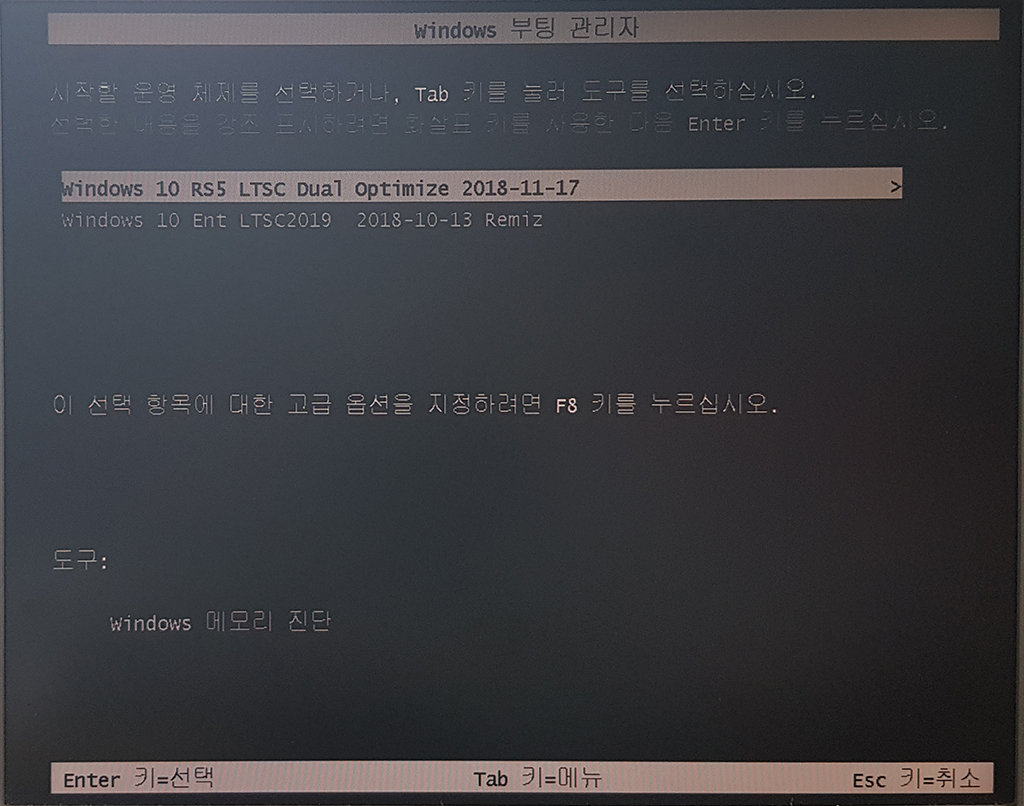
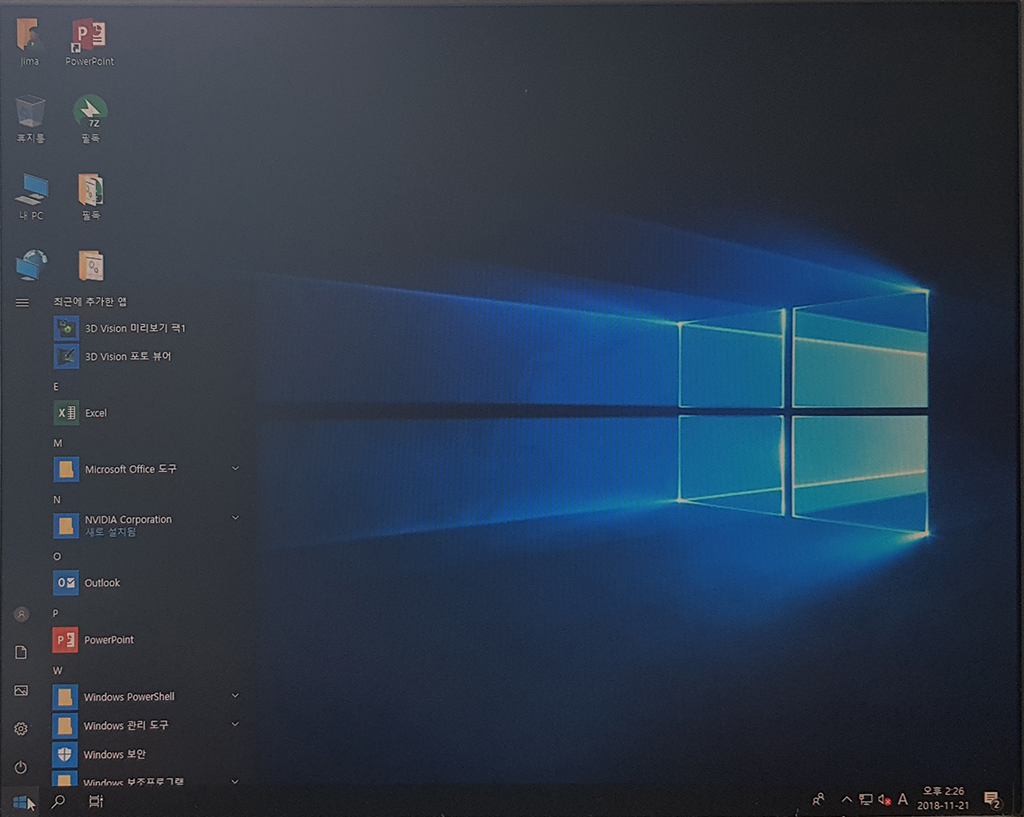
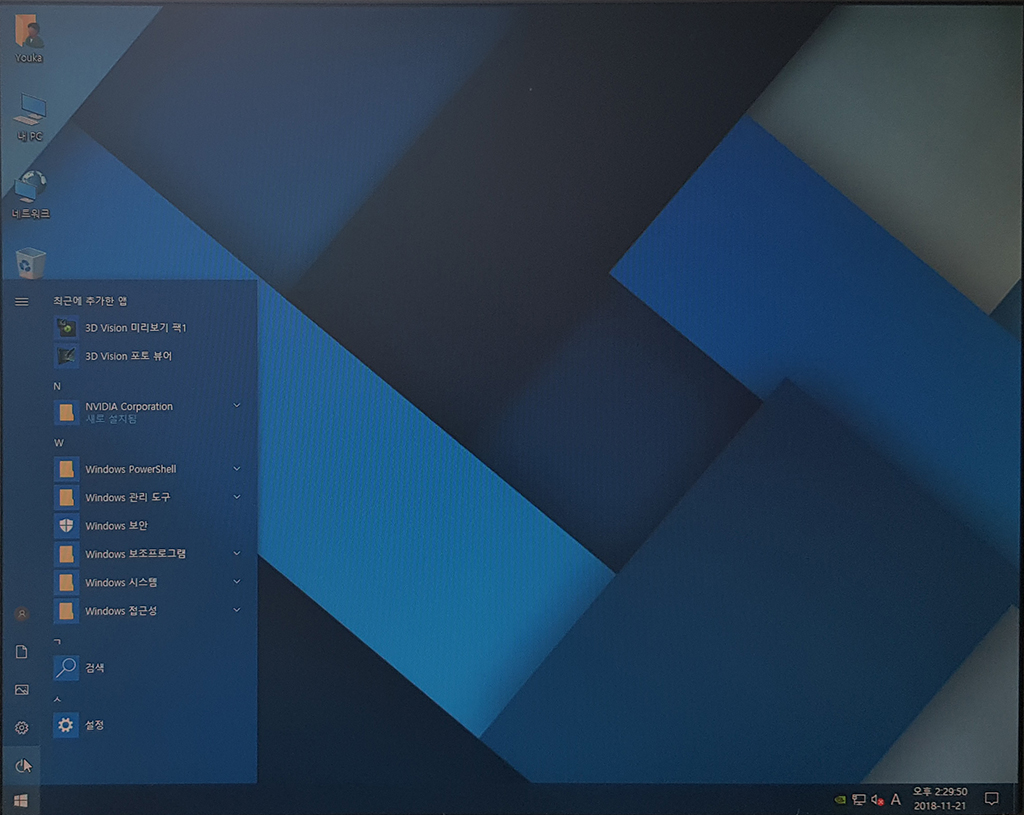
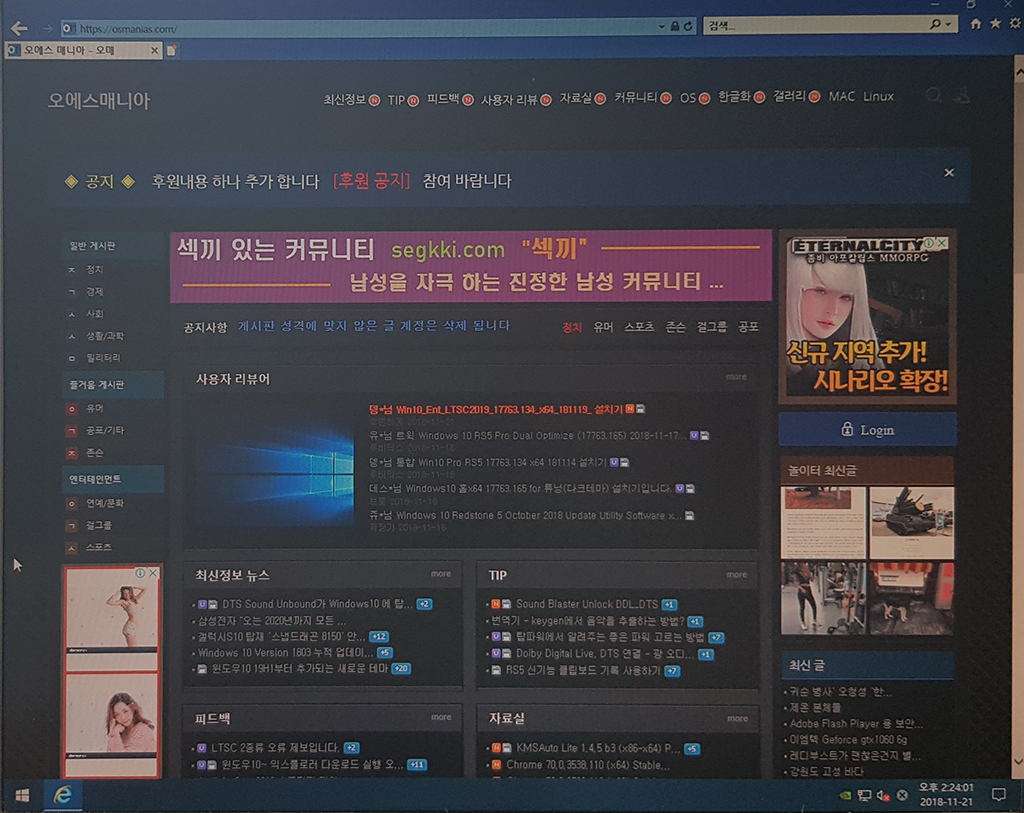
두 윈도우 설치과정이나 설치후 각각 바꿔 가면서 부팅하여 테스트해 보았으나. 아무런 문제를 발견하지
못하였으며, 마우스 클릭이 아주 가볍습니다.
테스트에 사용된 PC 사양이 많이 열악한데도 불구하고, 64비트 임에도 익스프롤러 여러 사이트가 가볍게 잘 열리네요.
컴퓨터 한 대를 애와 둘이 같이 사용할 경유 위와 같은 방법으로 두가지 윈도우를 멀티로 설치해 두면 편리하답니다. (이웃 집 PC에 윈도우7과 10을 같이 설치해 주니 너무 좋아 하더군요.)
이상으로 LTSC2019 두 가지/ 설치 테스트를 마칩니다.
감사합니다.
아울러,
이렇게 편리하게 사용할 수 있게 제작해 주신 두 분께 다시 한번 감사의 인사를 드립니다.
 PC
PC
 가전
가전
 가전
가전
 PC
PC

수고 했습니다. 2개의 윈도우
선택 좋아요